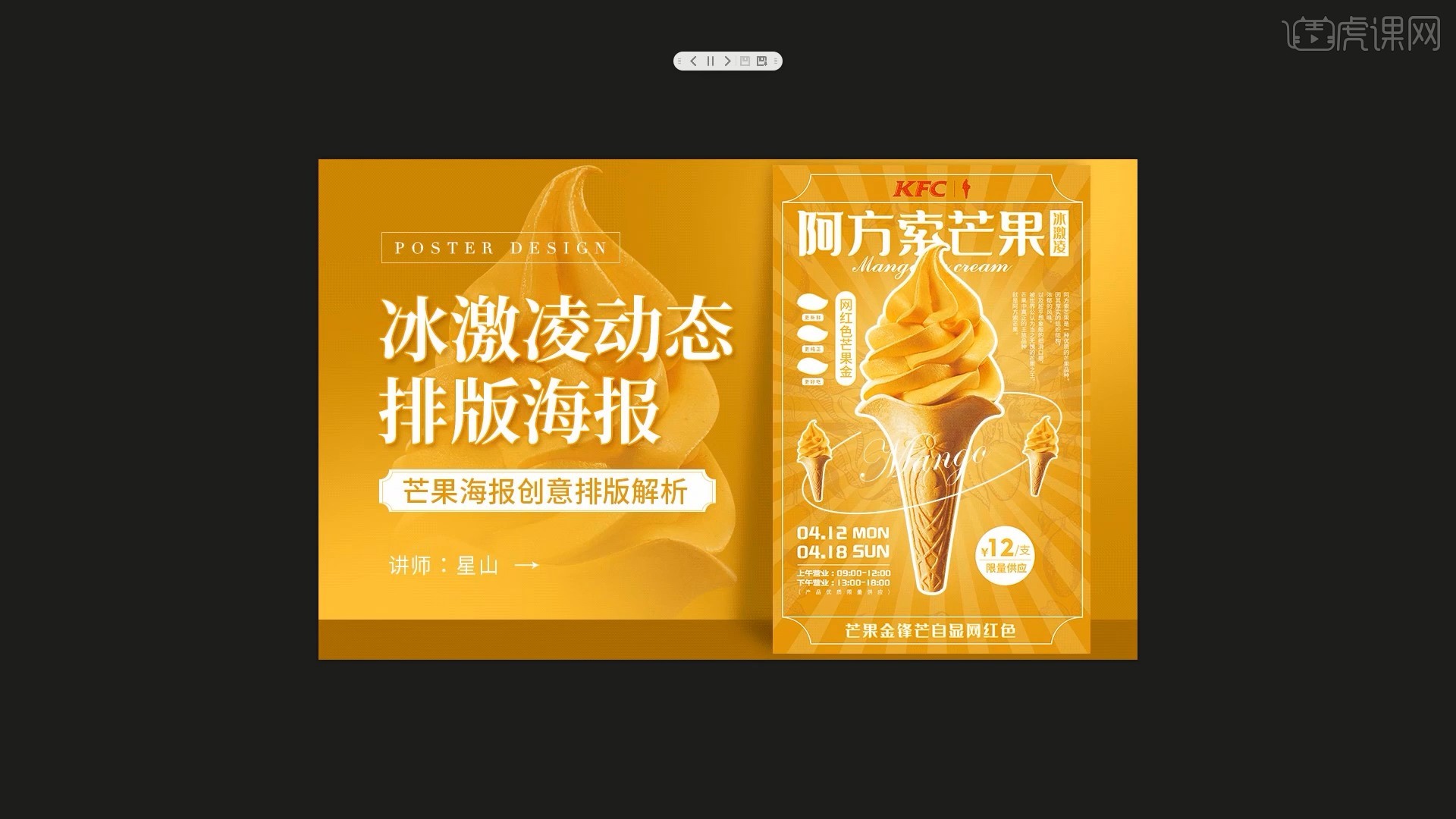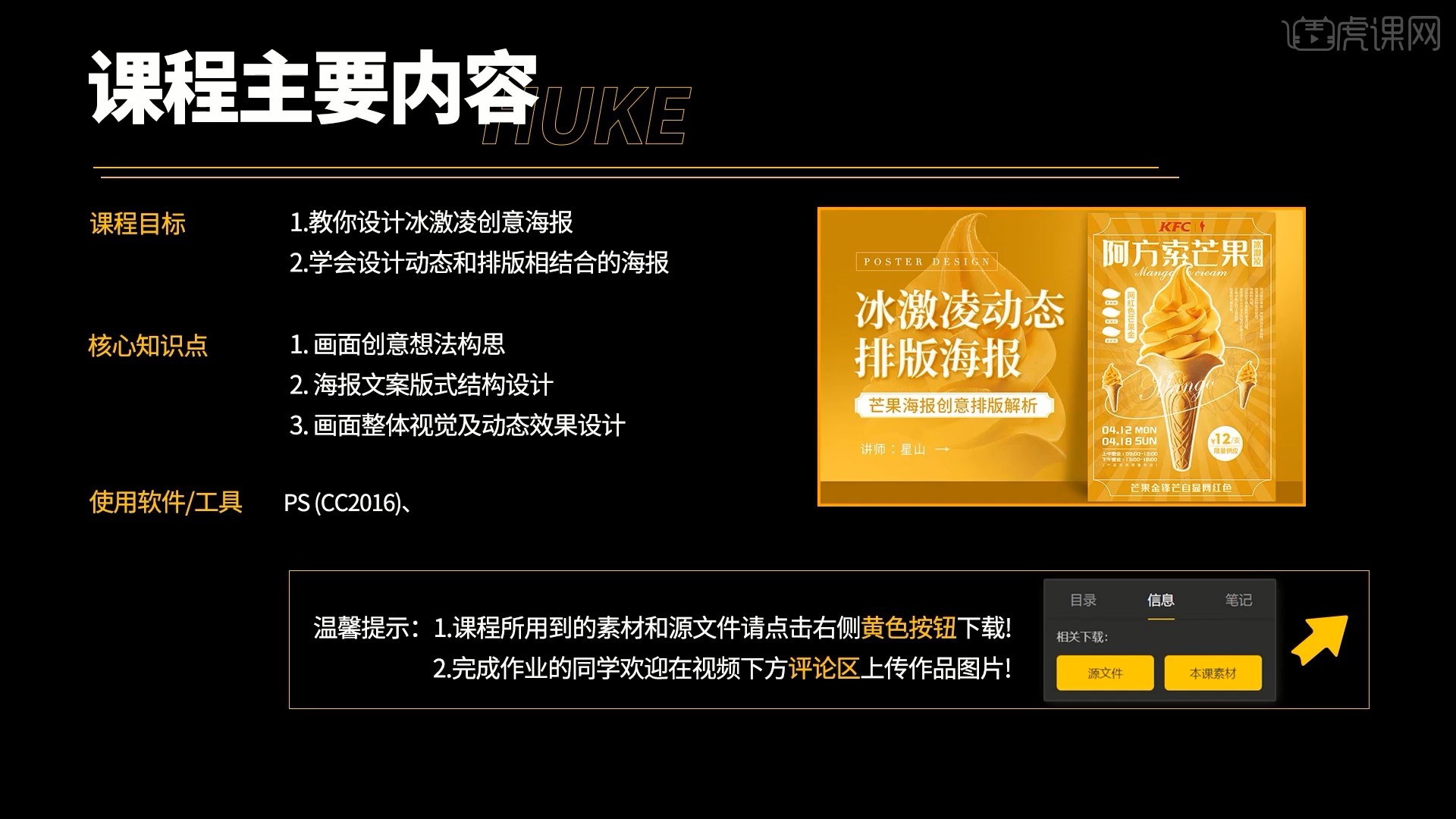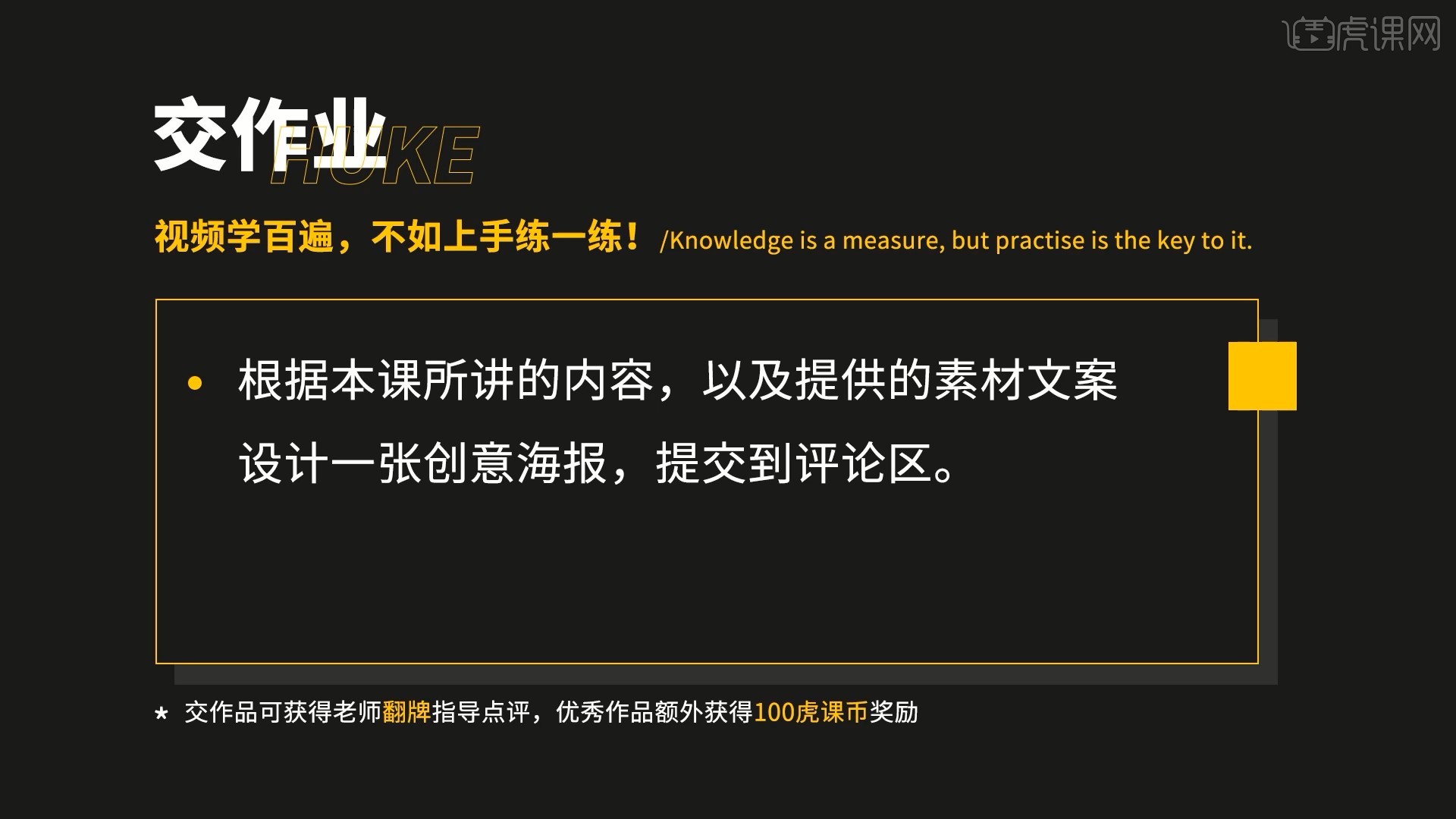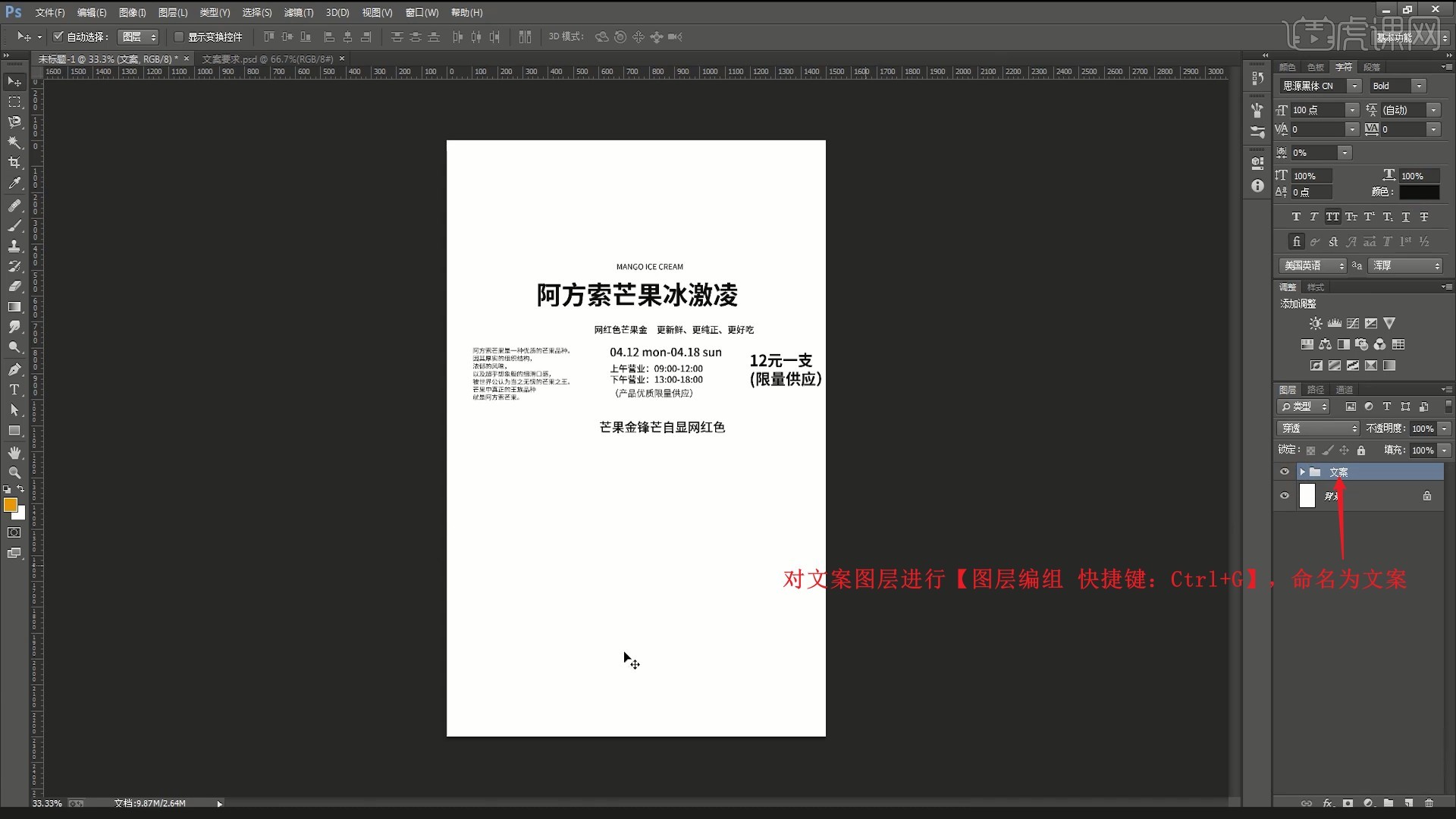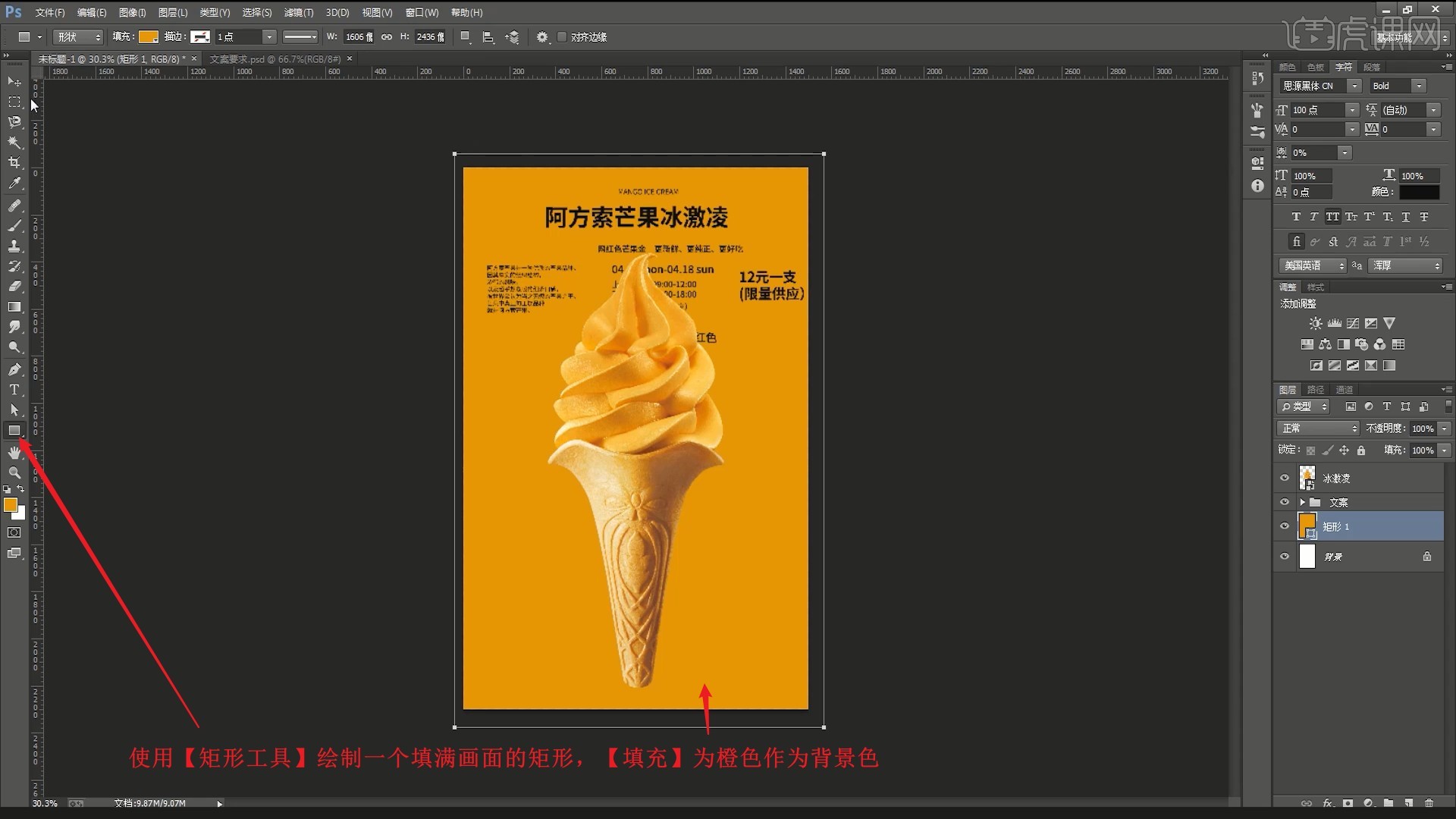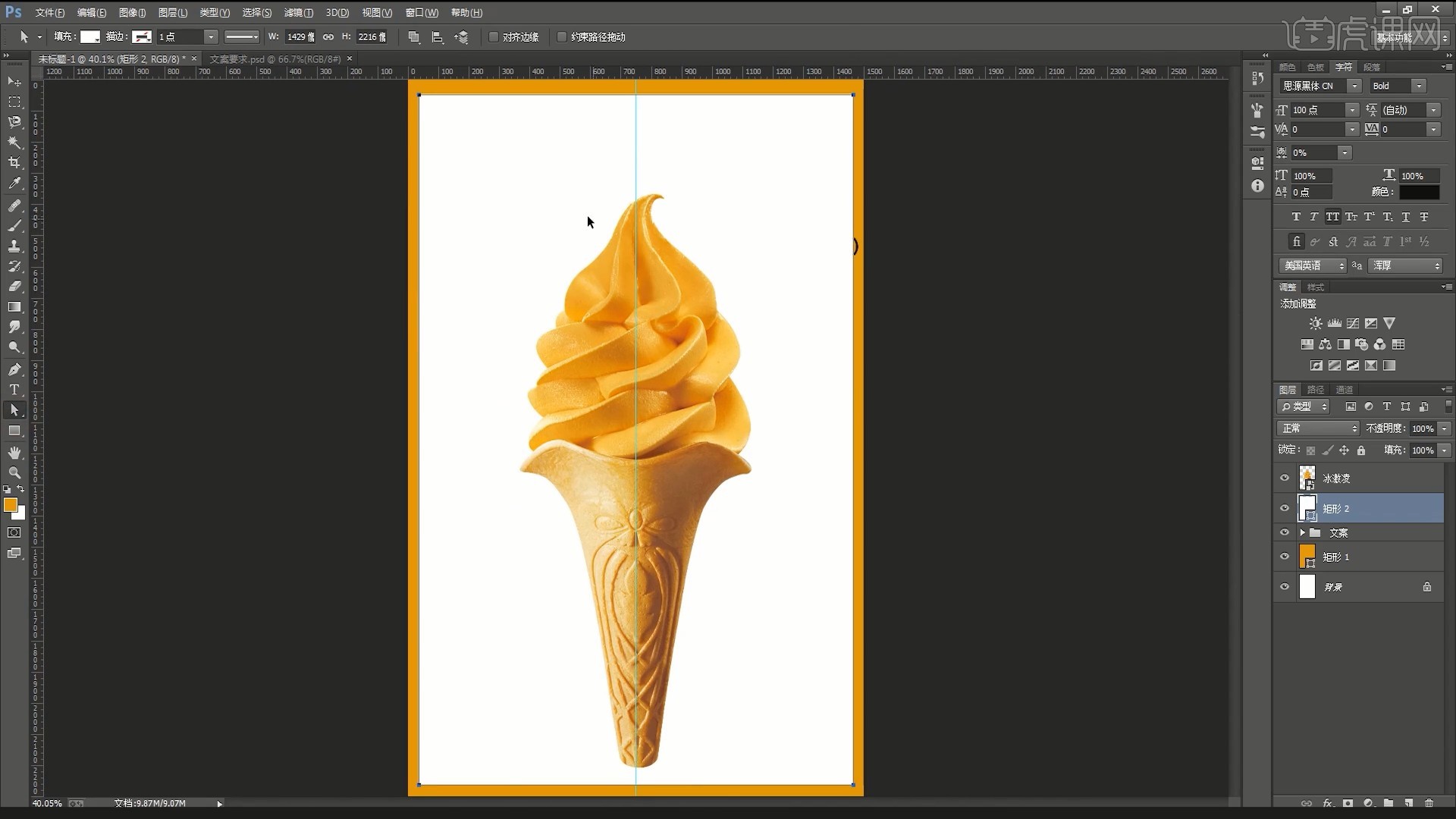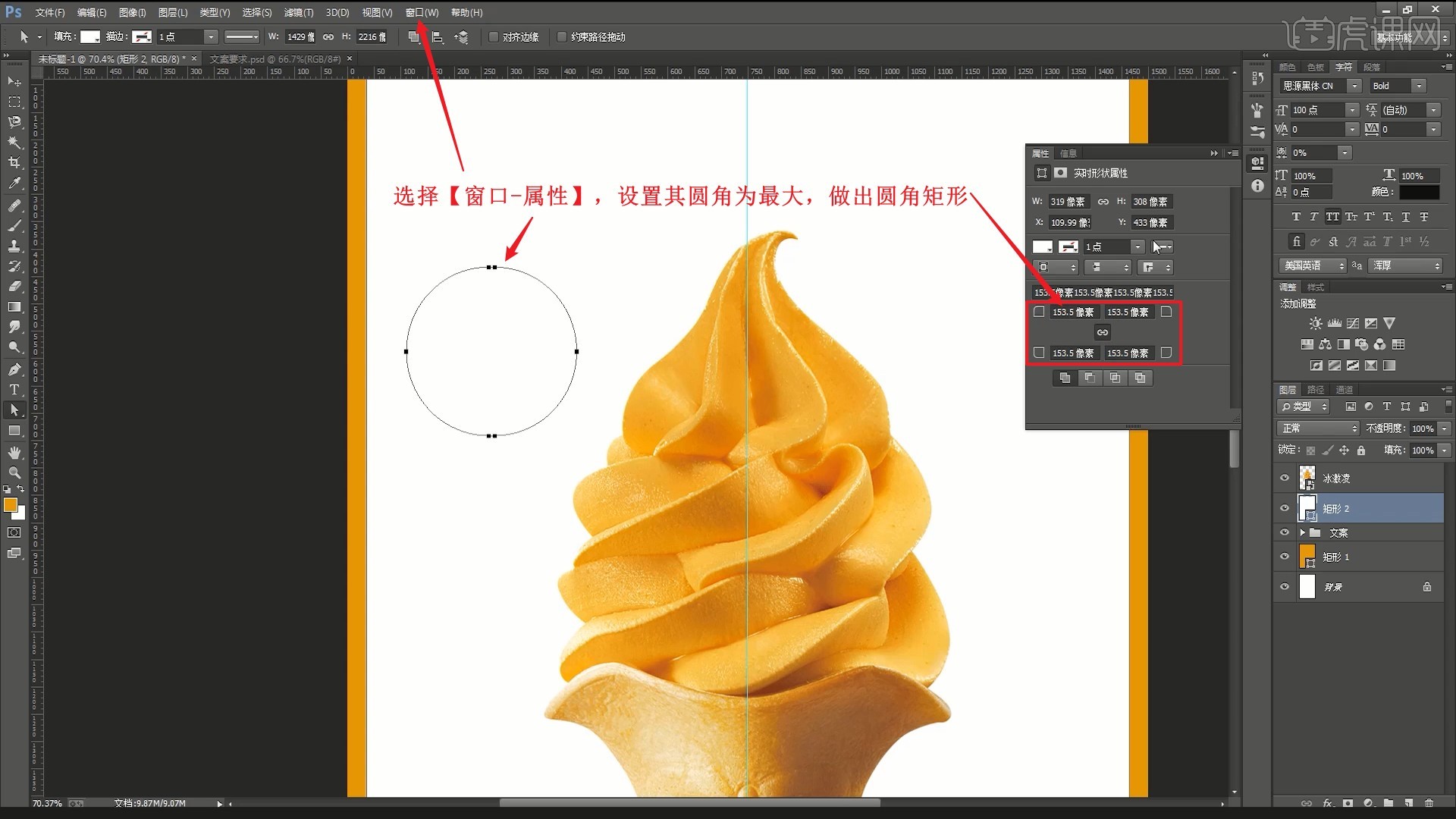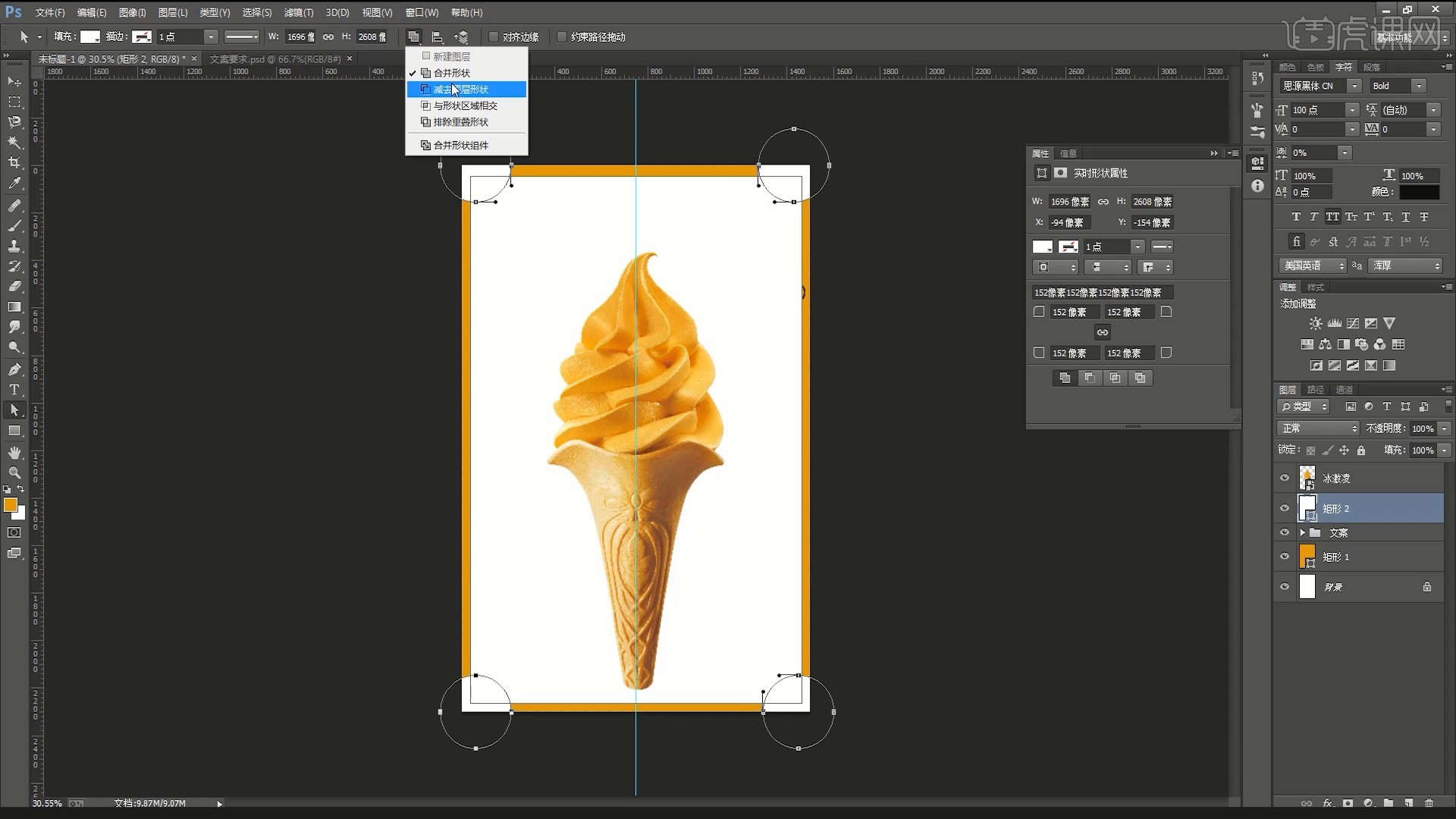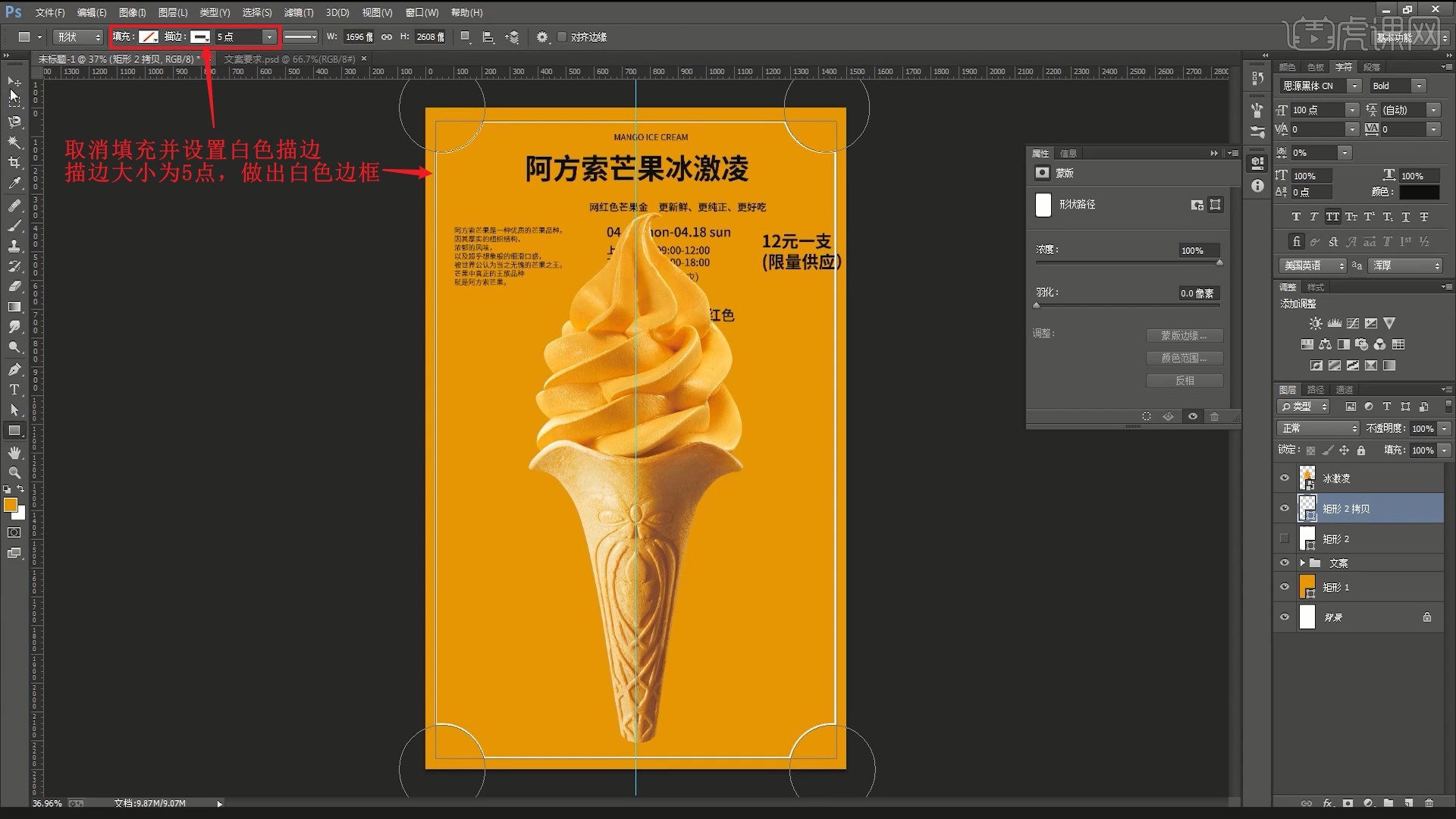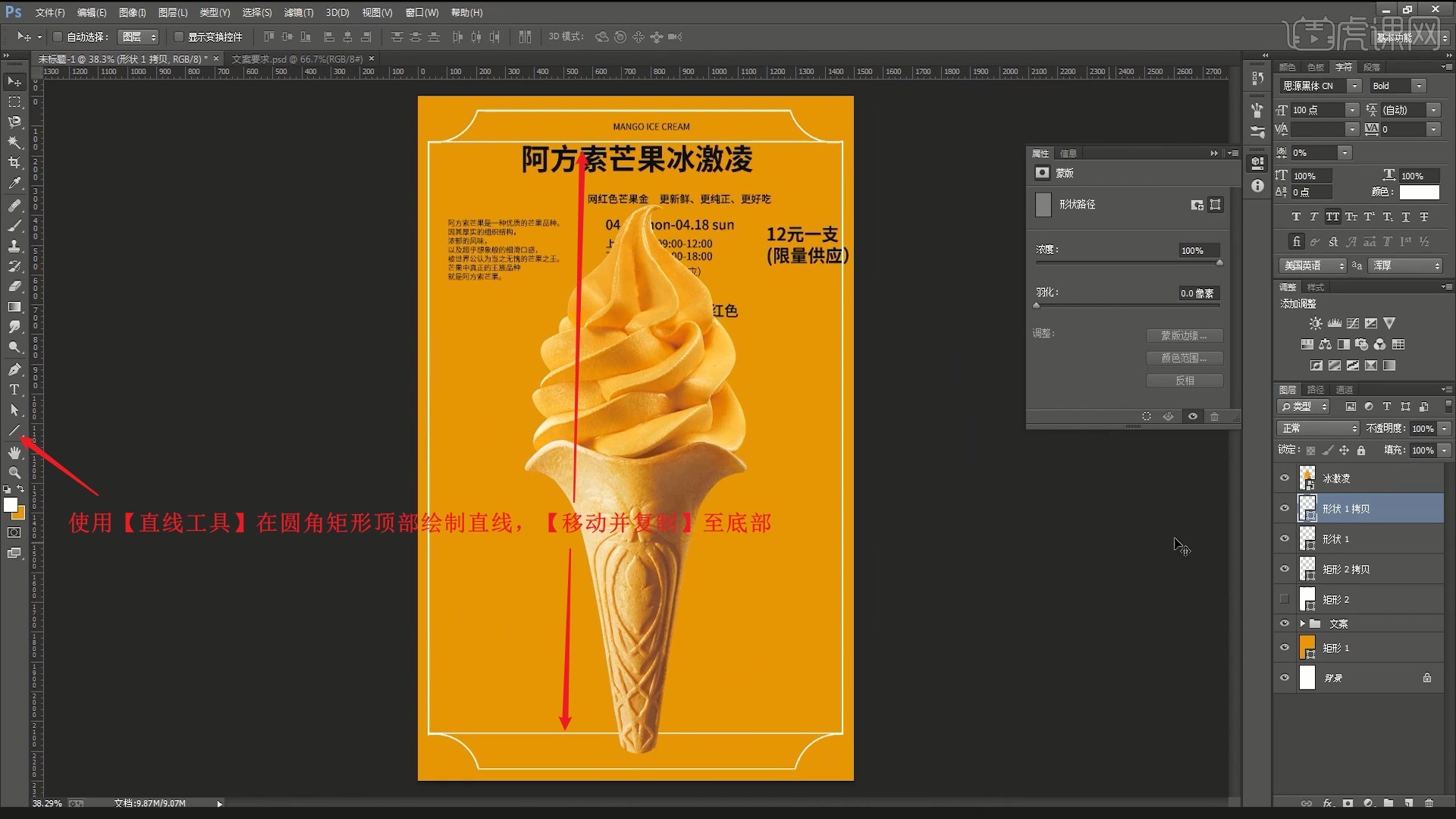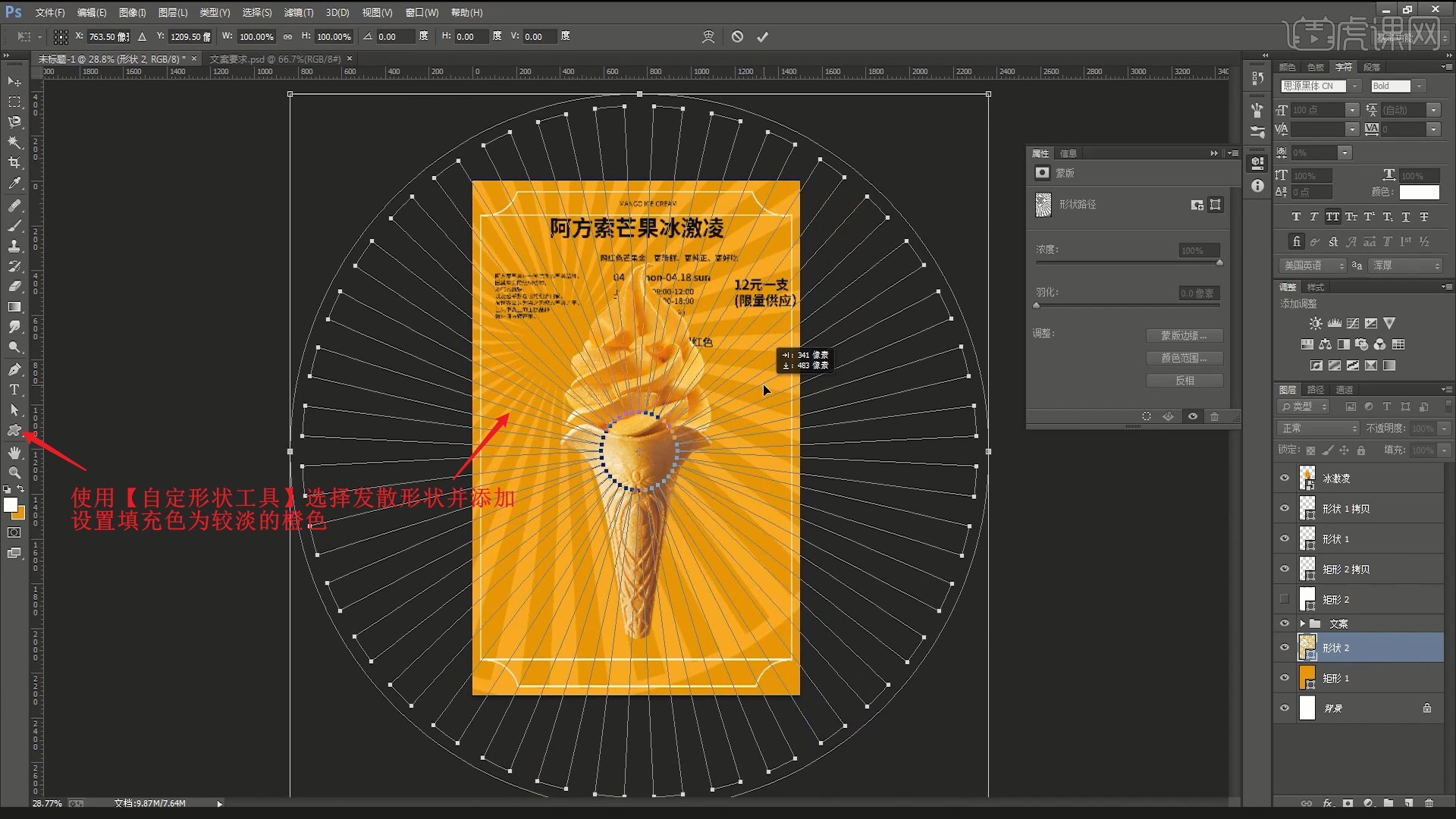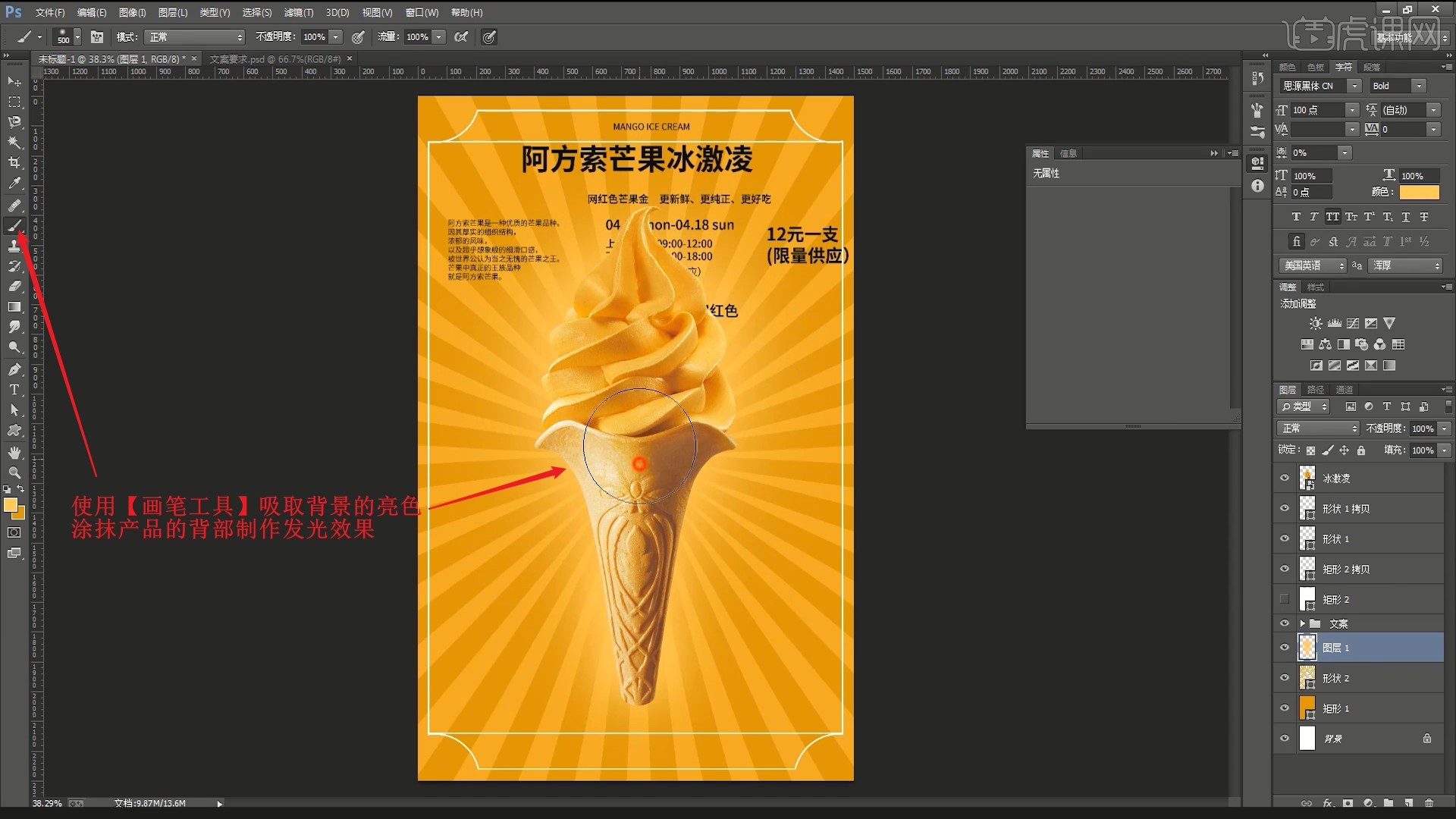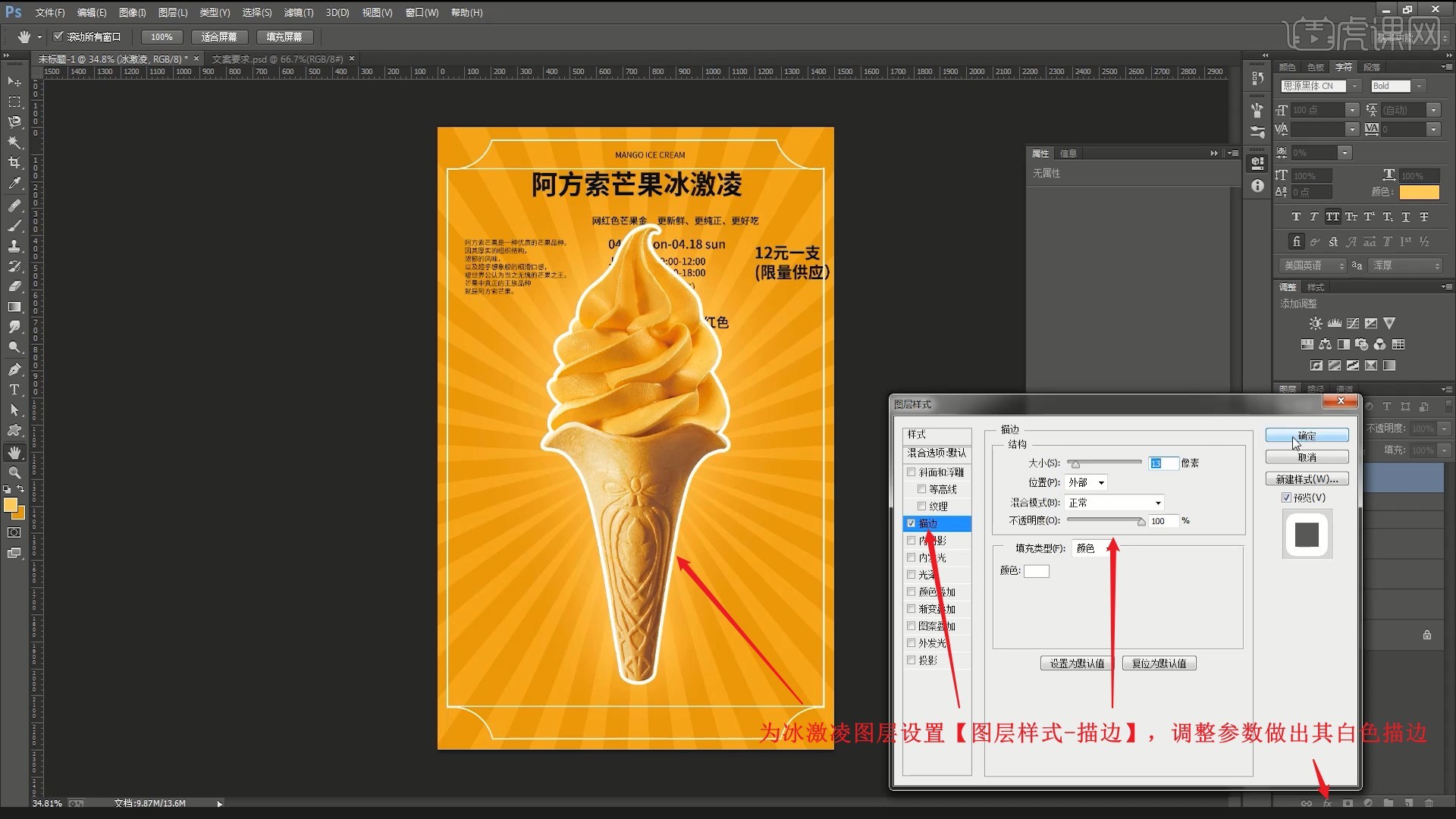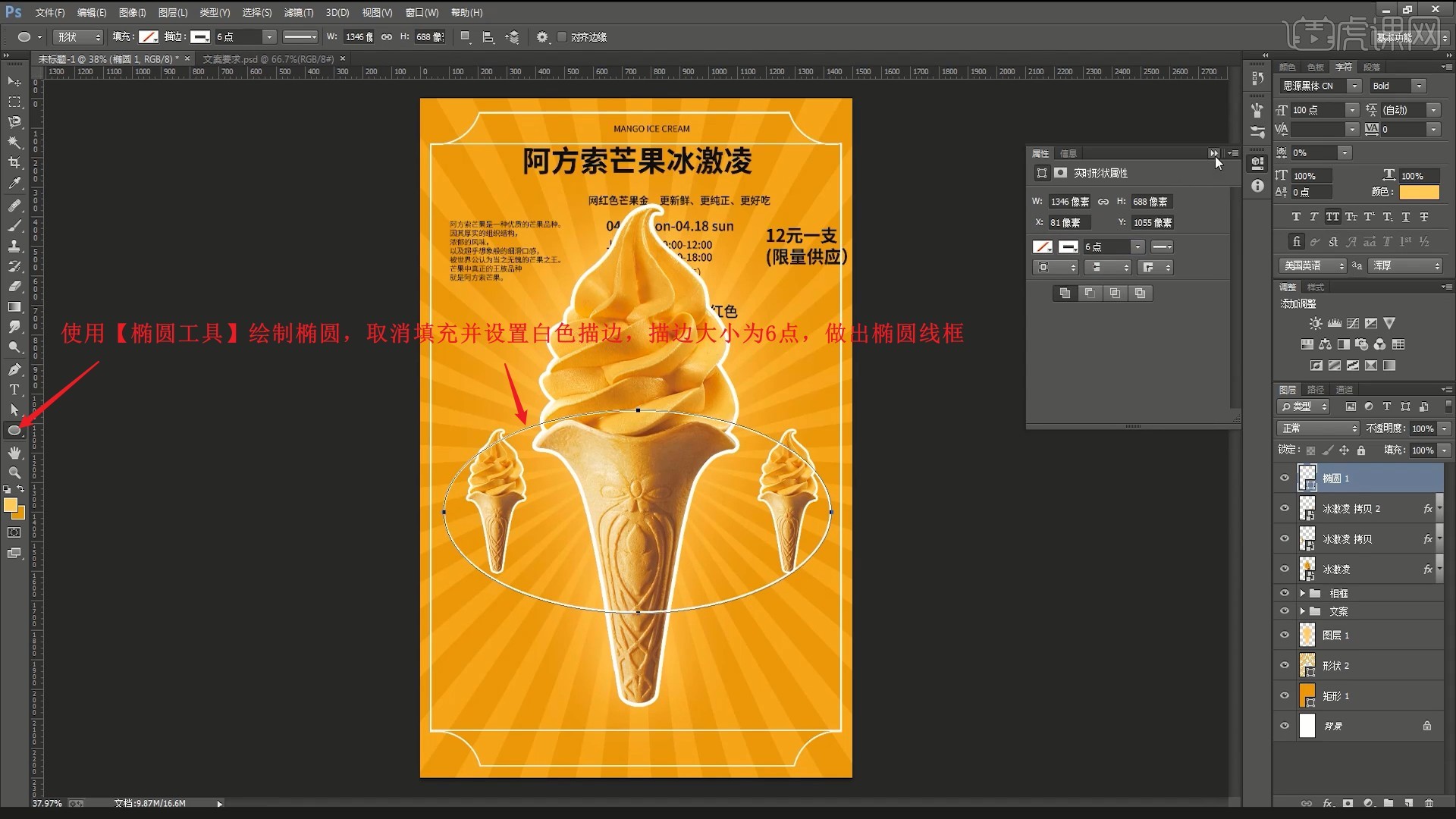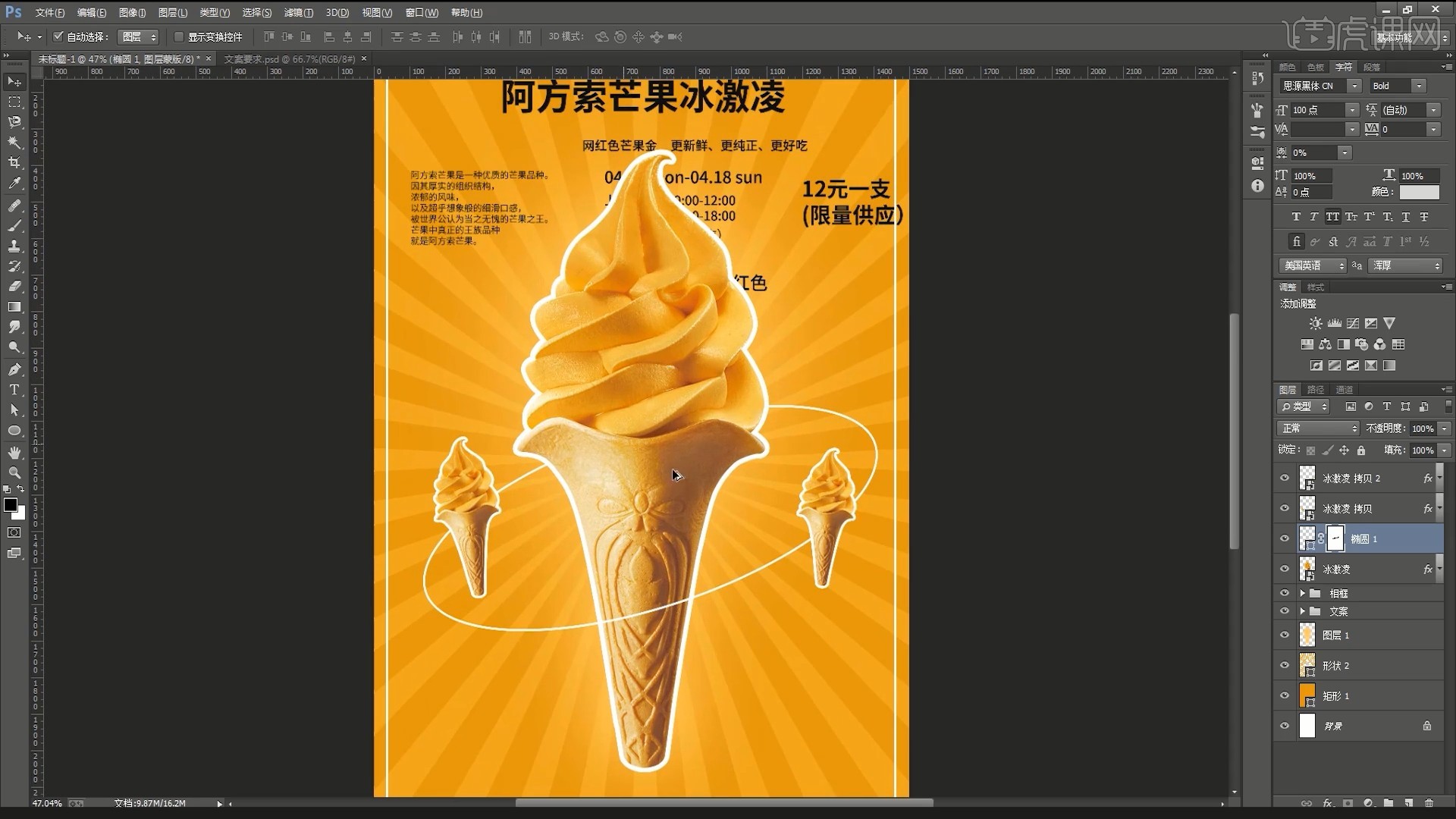本节课讲解 Photoshop(简称PS)软件 -【芒果冰激凌】动态排版海报设计,同学们可以在下方评论区进行留言,老师会根据你们的问题进行回复,作业也可以在评论区进行提交。
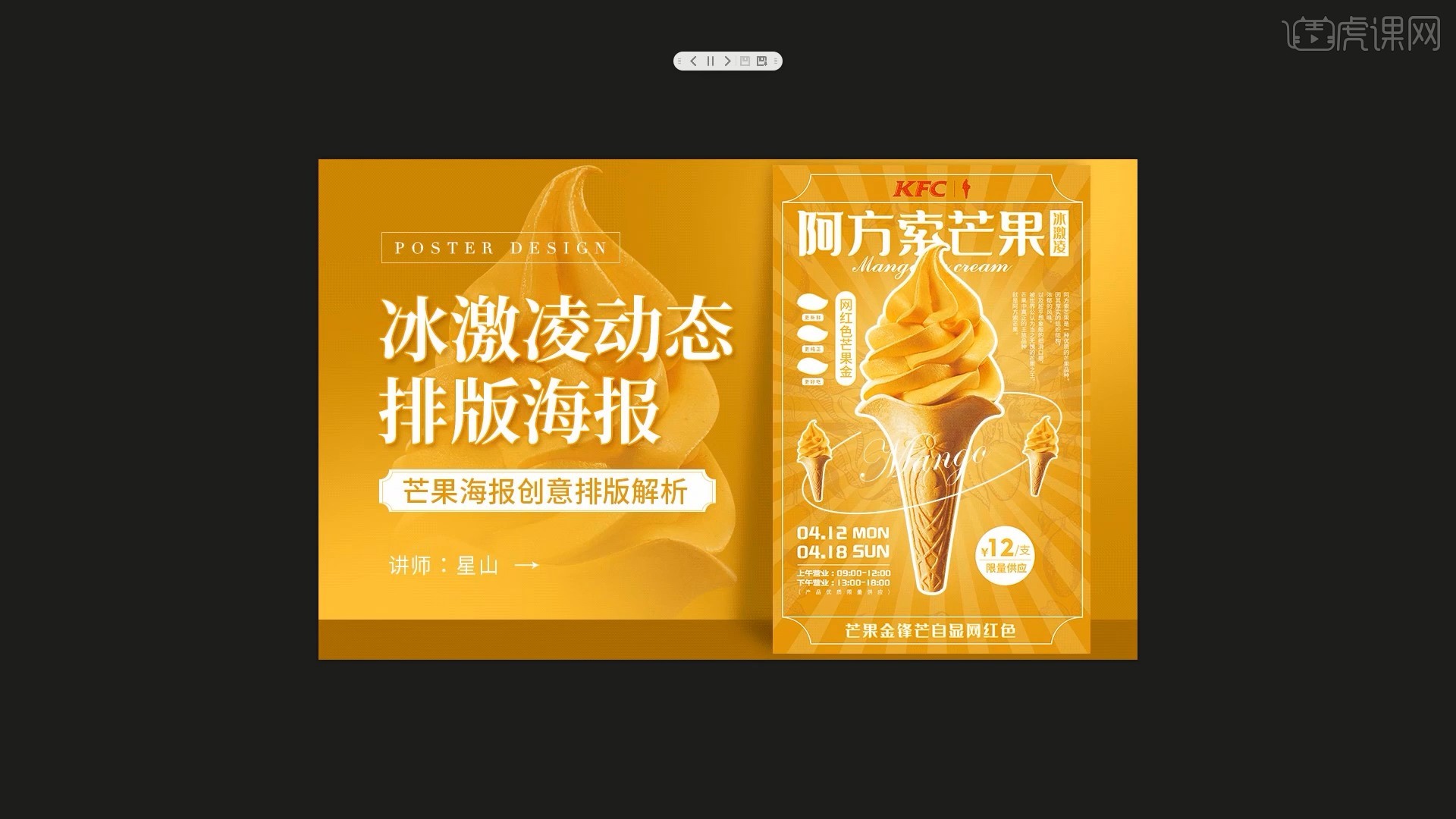
课程核心知识点:画面创意想法构思,海报文案版式结构设计,画面整体视觉及动态效果设计。
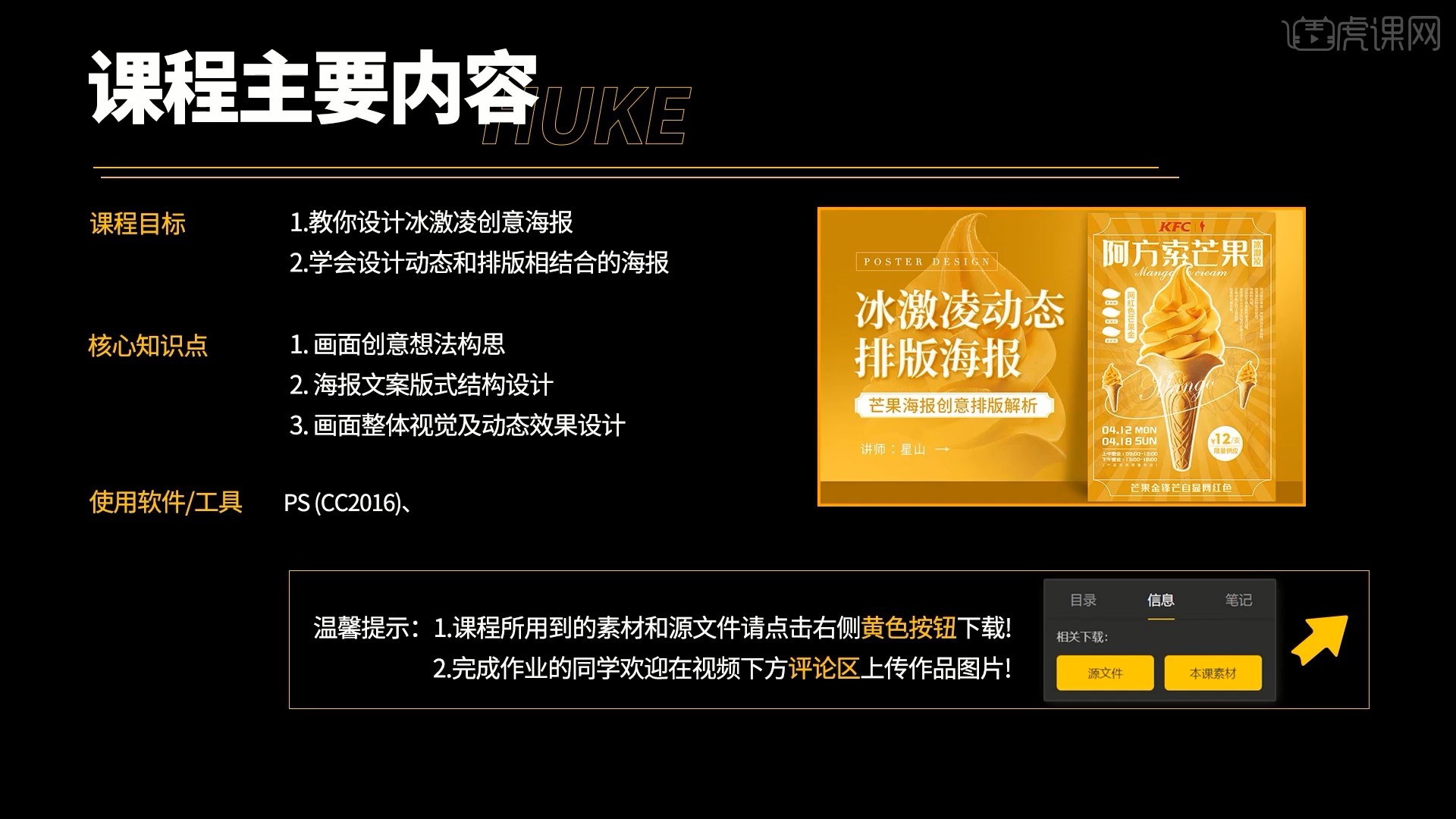
学完本课内容后,同学们可以根据下图作业布置,在视频下方提交作业图片,老师会一一解答。
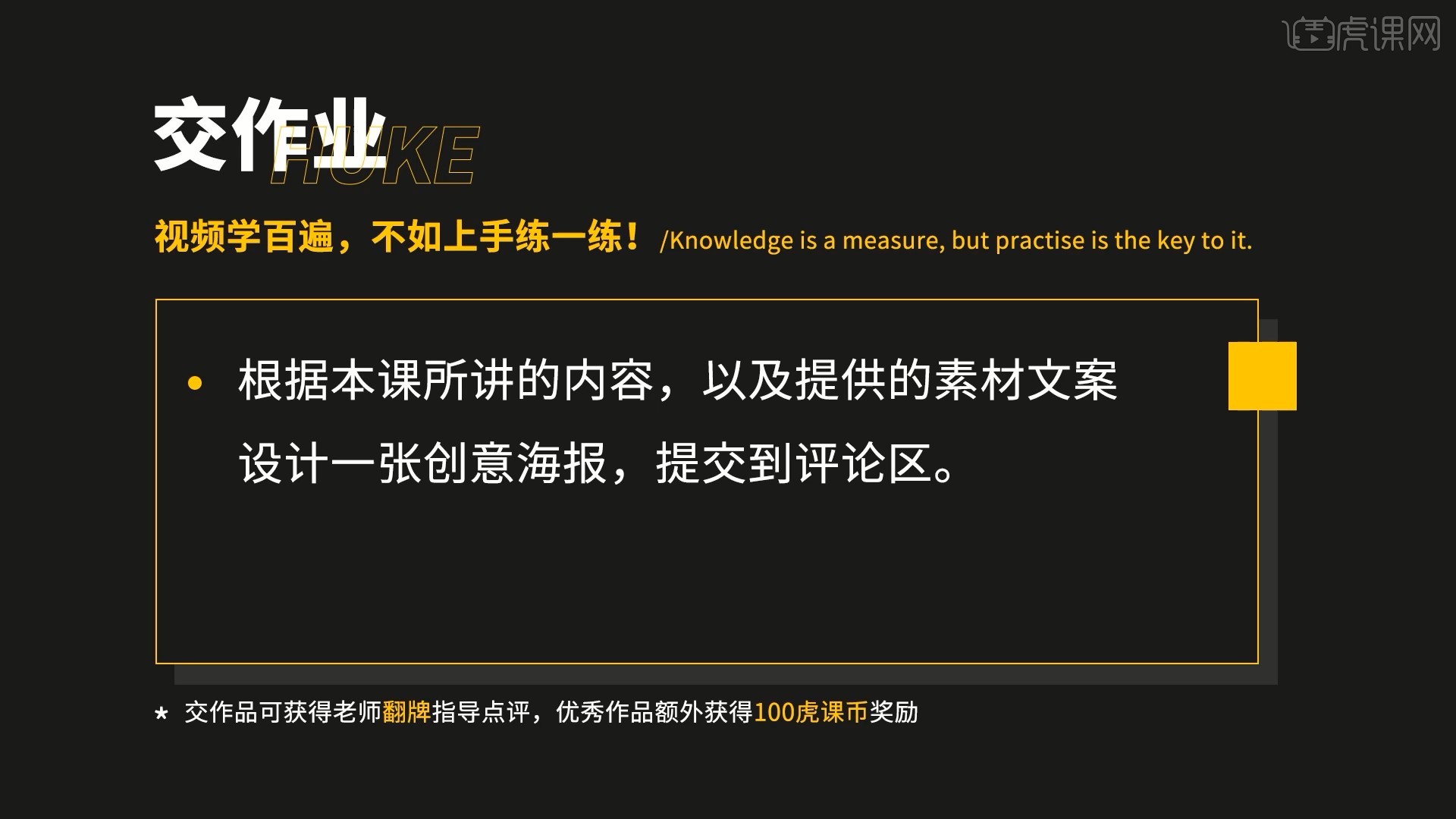
那我们开始今天的教程吧。
1.在讲解之前先对本次实操文案要求进行浏览,根据当前的要求来讲解案例的制作流程,以及在制作过程中需要注意到的内容,如图所示。

2.打开PS,选择【文件-新建】一个1500x2300像素的画板,在PS中打开文案要求.psd素材,在文案要求中选中文案,拖入到画布中,修改文字颜色为黑色,对文案图层进行【图层编组 快捷键:Ctrl+G】,命名为文案,如图所示。
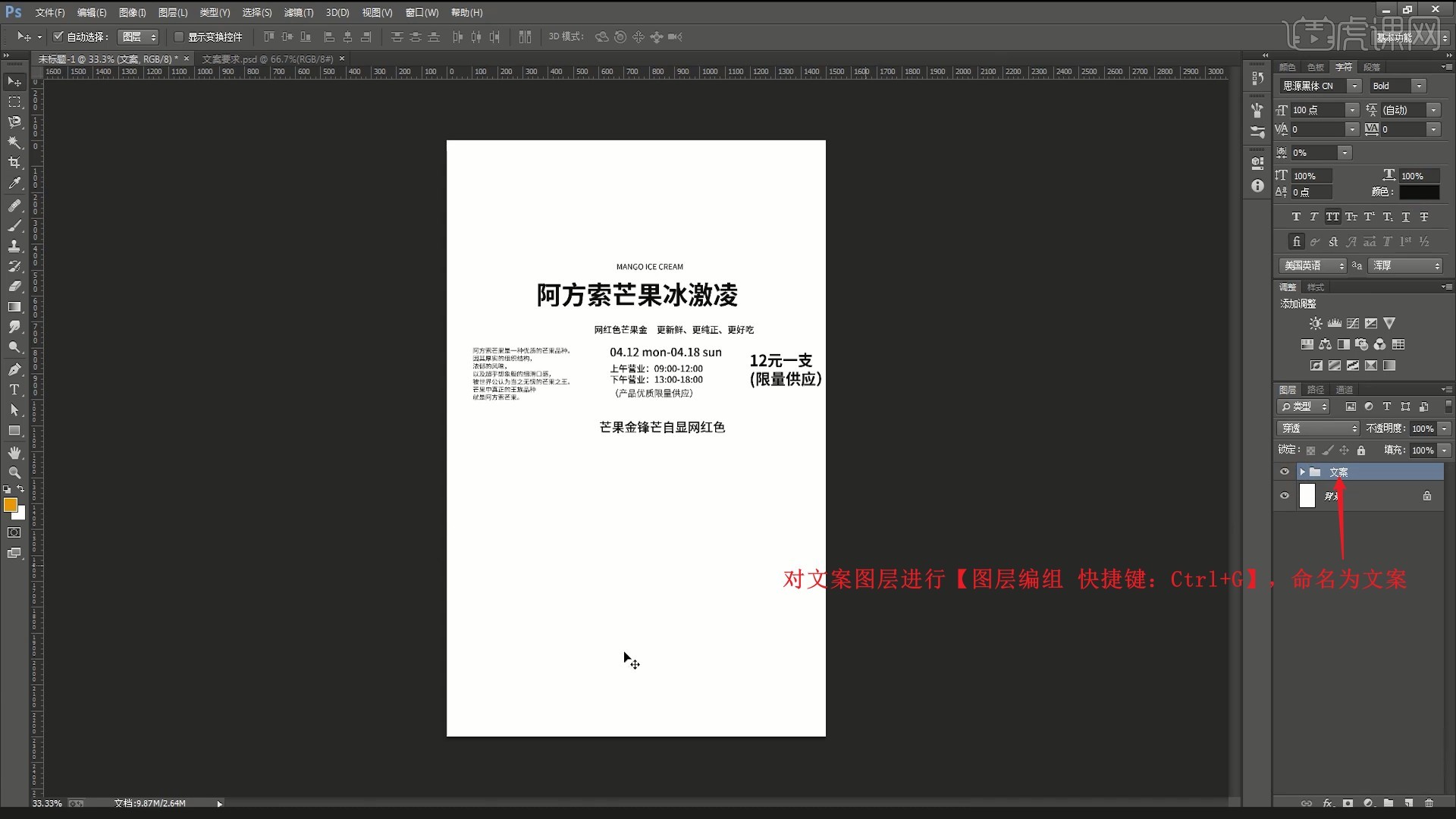
3.将产品图拖入画布中,摆放在画面中心,在背景图层上使用【矩形工具】绘制一个填满画面的矩形,【填充】为橙色作为背景色,如图所示。
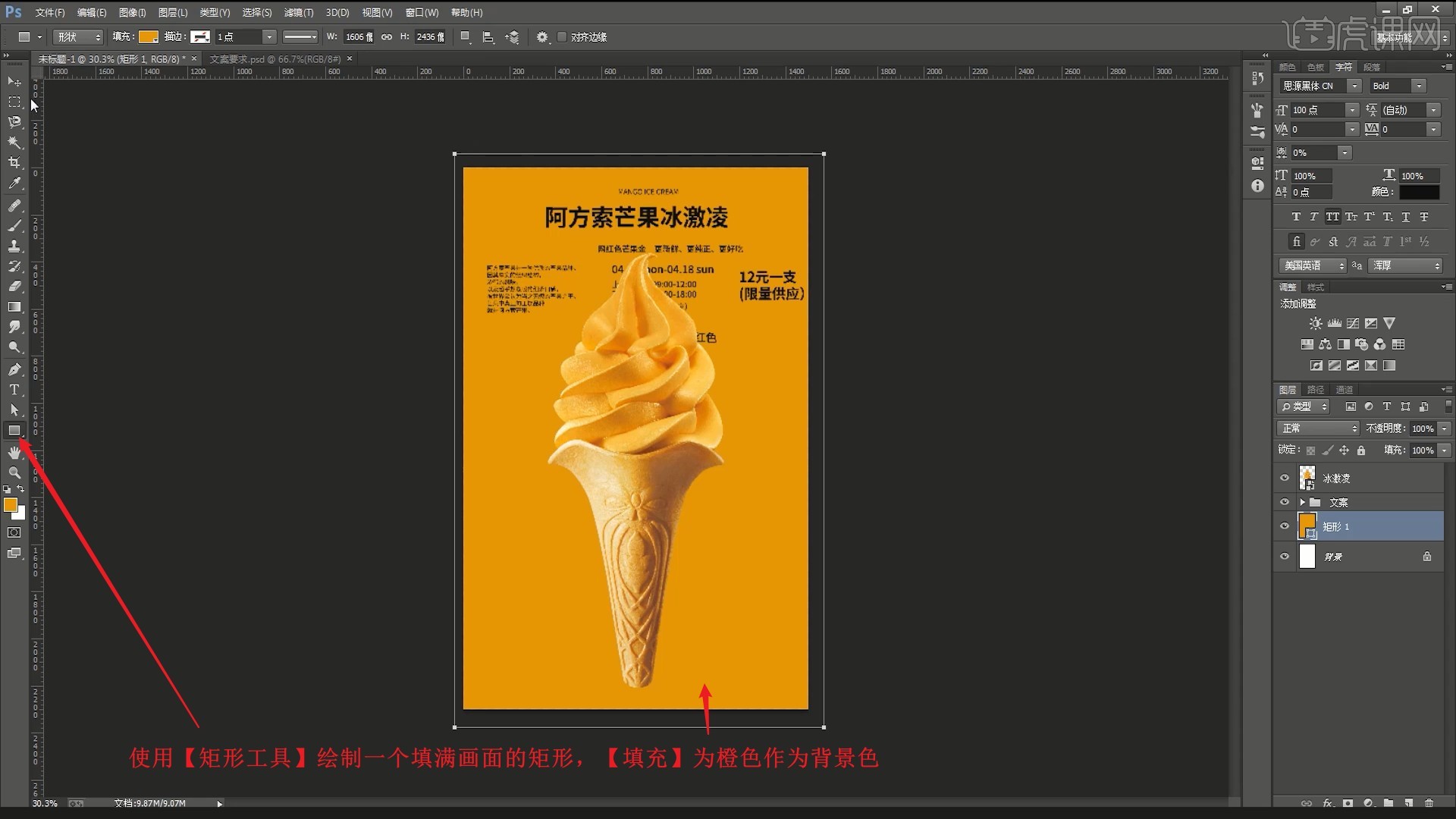
4.使用【矩形工具】绘制一个比画布稍小的白色矩形,【居中对齐】,做出下图的效果,如图所示。
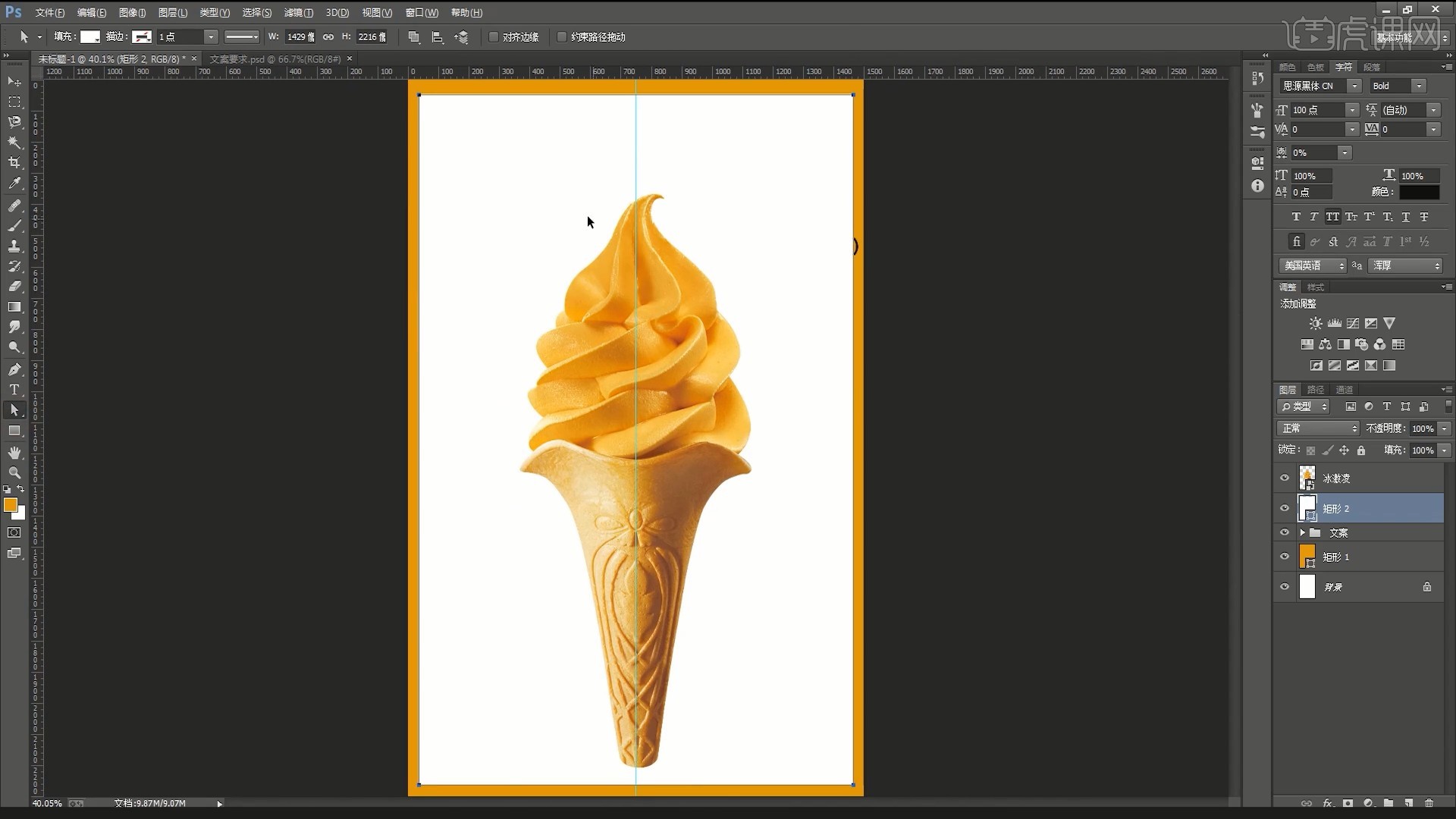
5.【移动并复制 快捷键:按住Alt键拖动】一个白色矩形,【自由变换】缩小后选择【窗口-属性】,设置其圆角为最大,做出圆角矩形,如图所示。
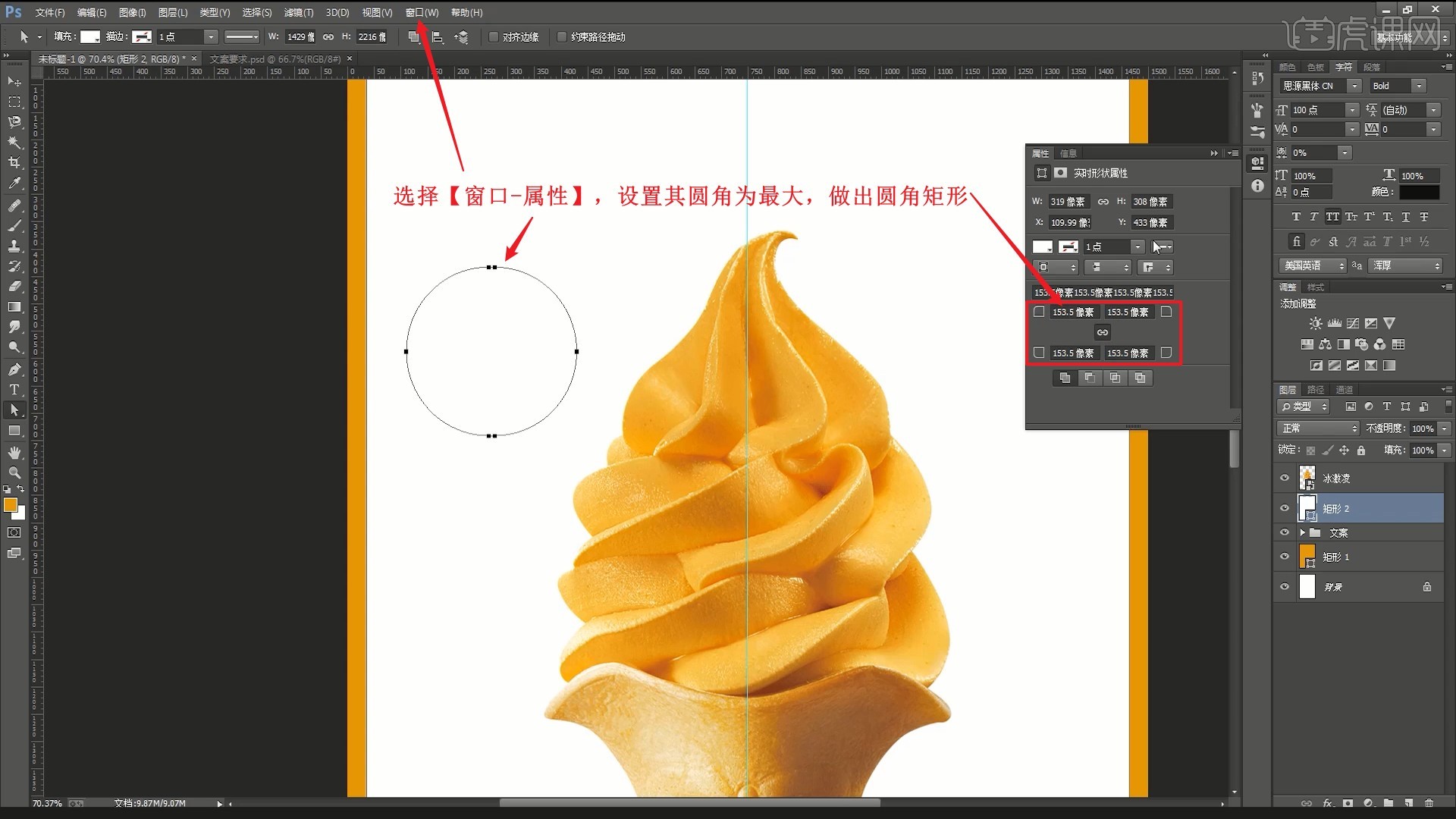
6.将这个圆角矩形移至画面的左上角,【移动并复制】至其他角落,选中这四个圆角矩形,选择【减去顶层形状】,切出白色矩形的圆角,如图所示。
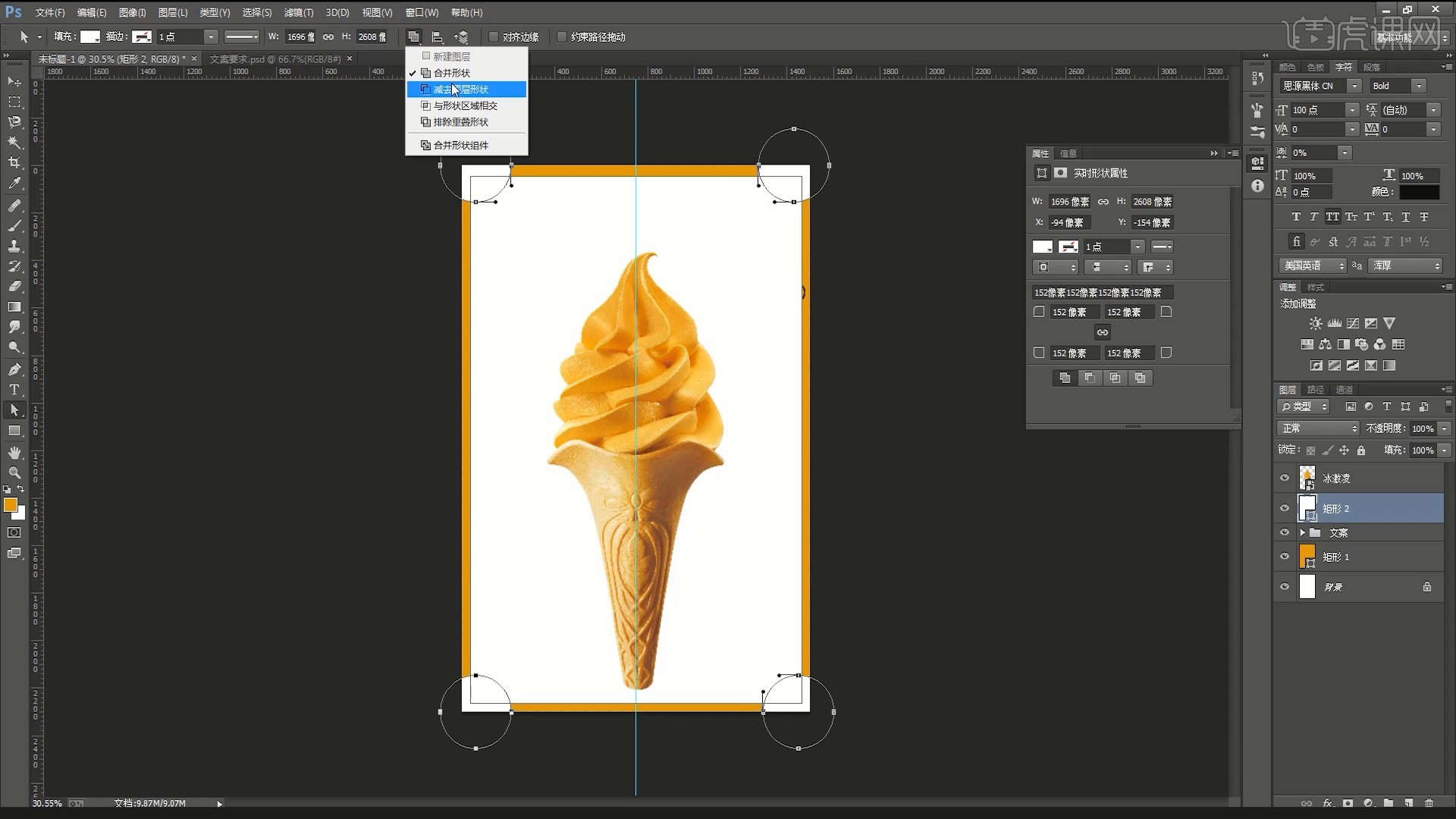
7.【复制图层 快捷键:Ctrl+J】白色圆角矩形并隐藏原图层,取消填充并设置白色描边,描边大小为5点,做出白色边框,如图所示。
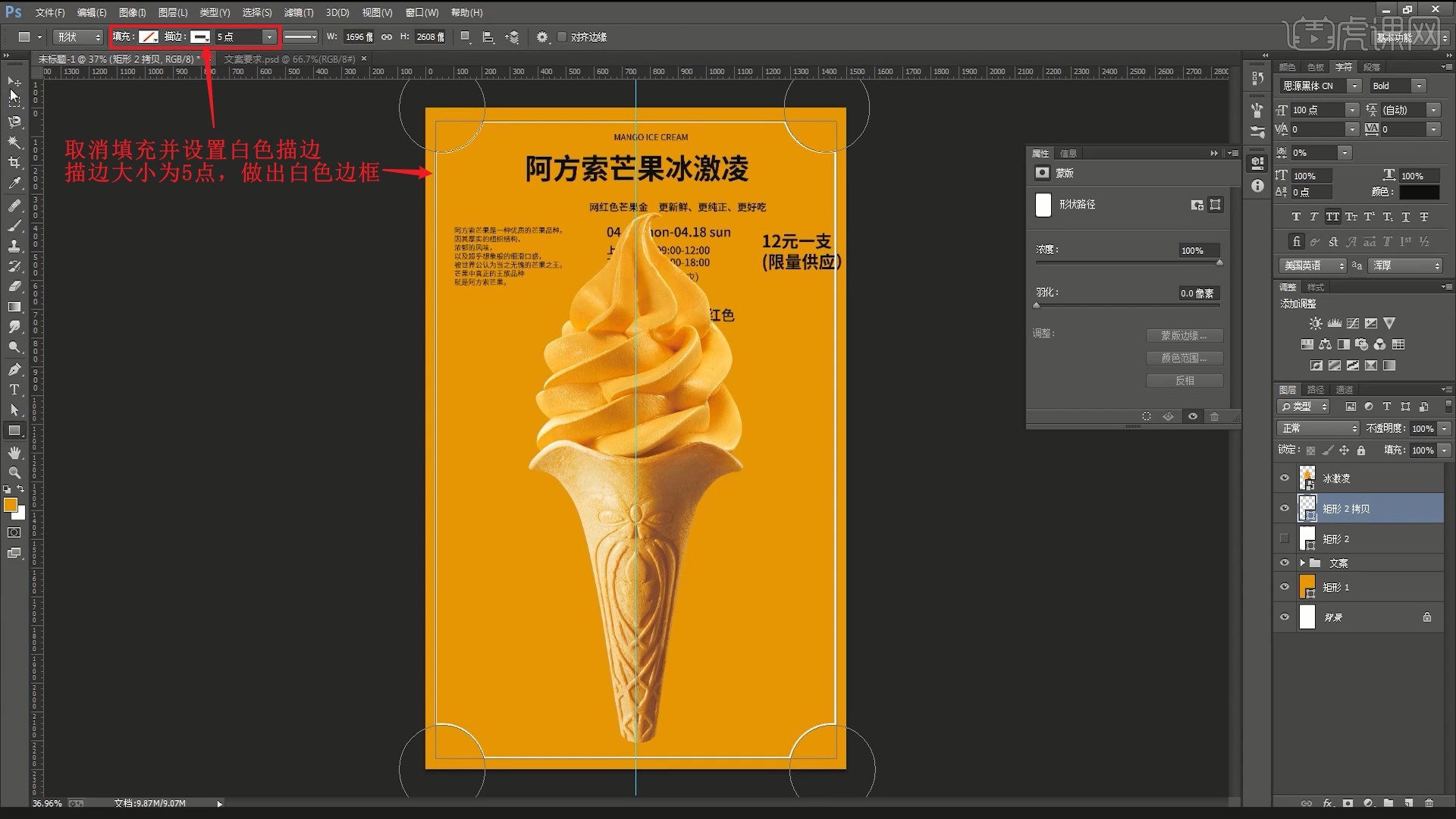
8.使用【直线工具】在圆角矩形顶部绘制直线,【移动并复制】至底部,如图所示。
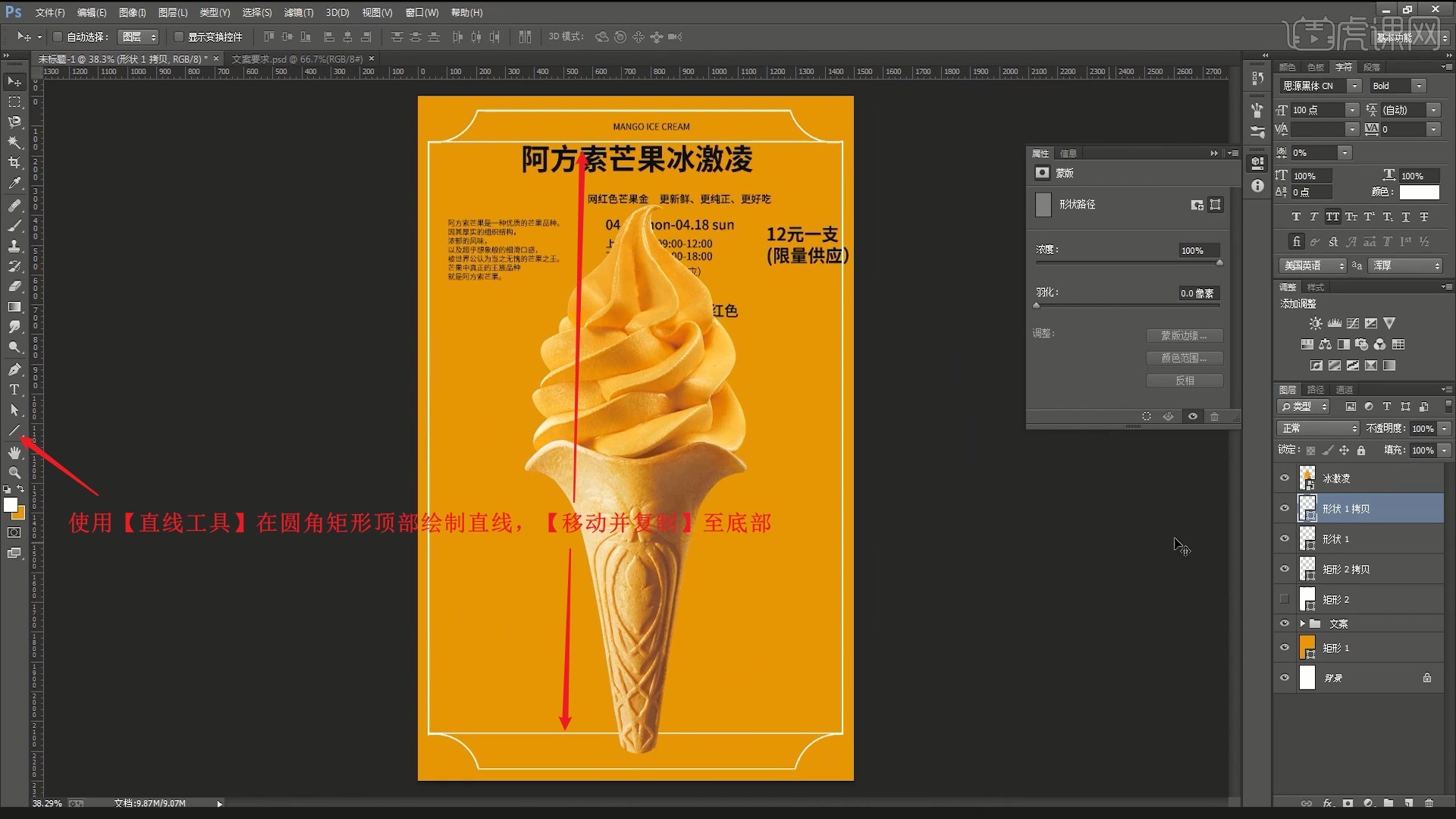
9.【自由变换】适当缩小产品,使用【自定形状工具】选择发散形状并添加,设置填充色为较淡的橙色,【自由变换】调整位置大小,摆放在画面中,丰富背景效果,如图所示。
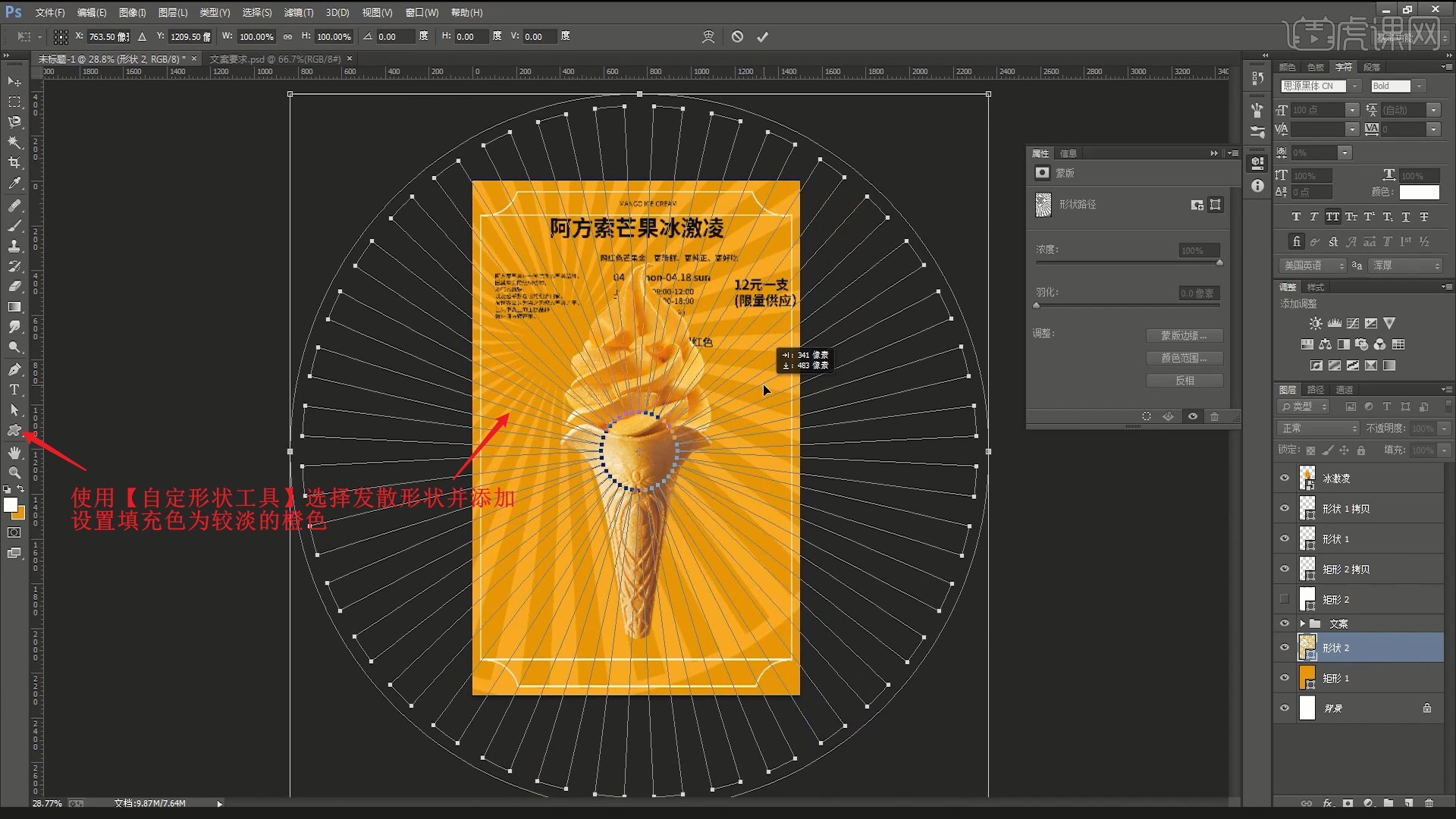
10.【新建图层】,使用【画笔工具】吸取背景的亮色,涂抹产品的背部制作发光效果,如图所示。
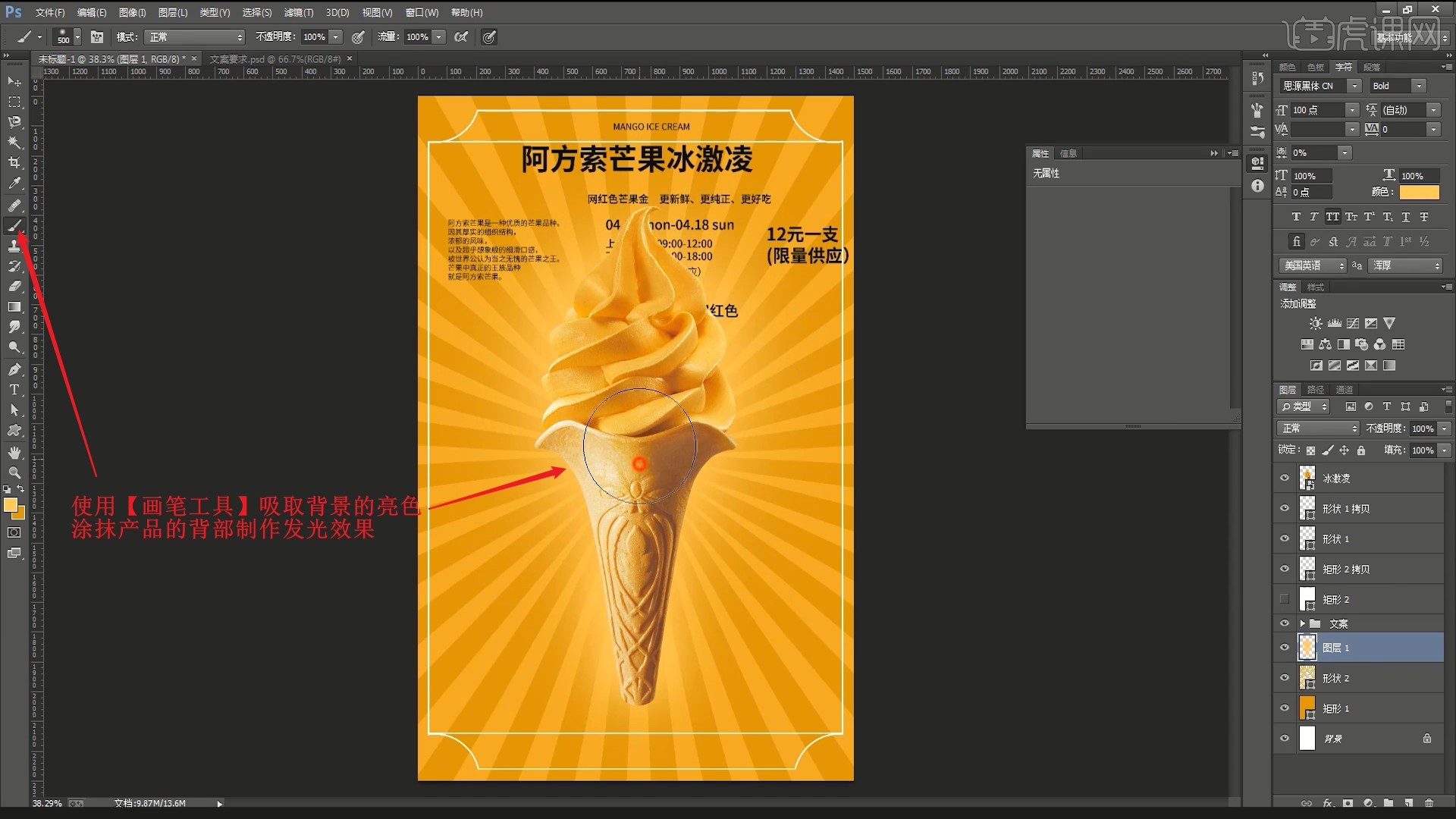
11.将背景色改为冰激凌的深色,降低射线图案图层的不透明度至76%减弱对比,对制作线框的图层【图层编组】,命名为线框,然后为冰激凌图层设置【图层样式-描边】,调整参数做出其白色描边,具体参数如图所示。
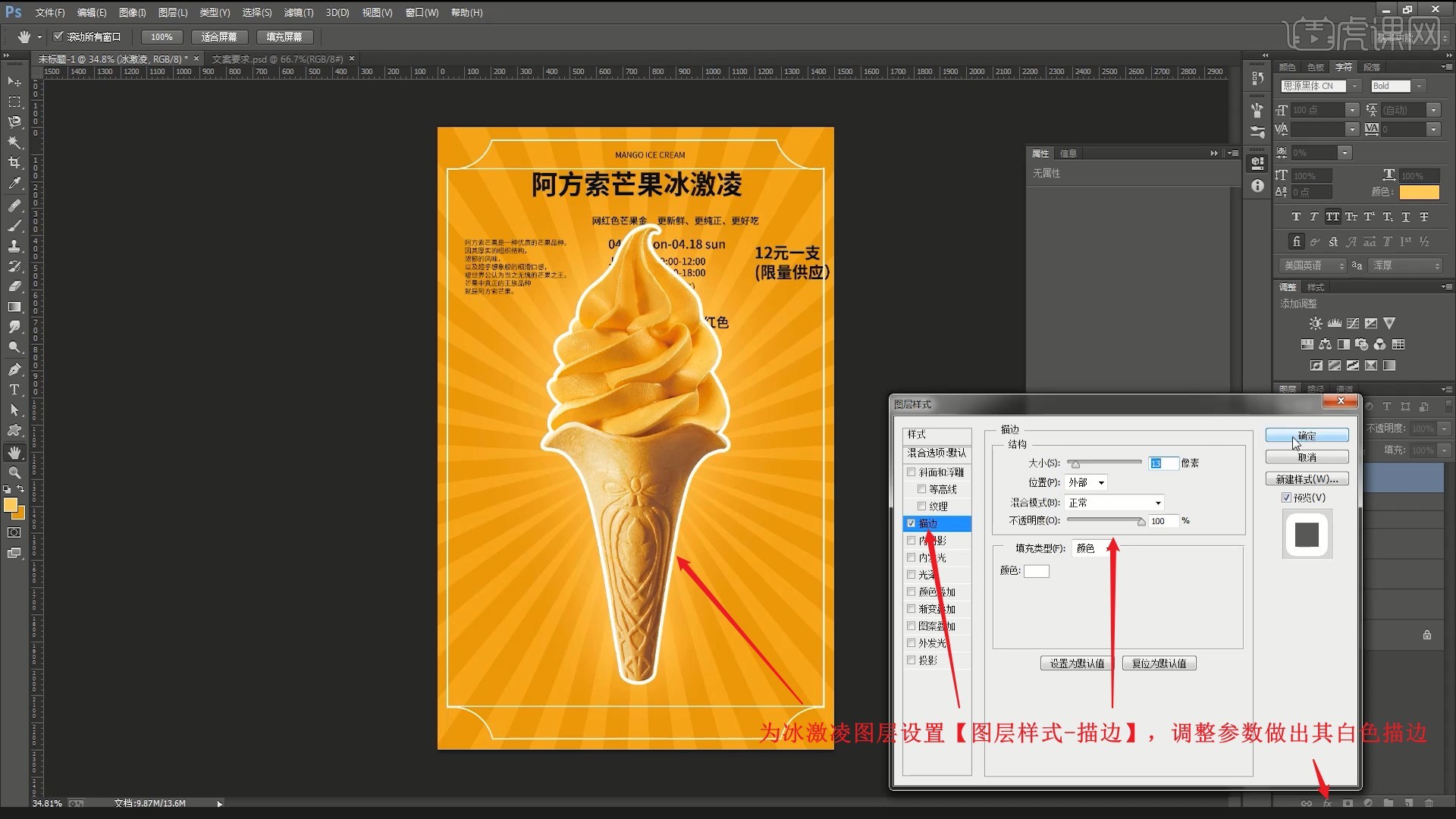
12.【移动并复制】两个冰激凌并缩小,分别摆放在其左右两侧,使用【椭圆工具】绘制椭圆,取消填充并设置白色描边,描边大小为6点,做出椭圆线框,如图所示。
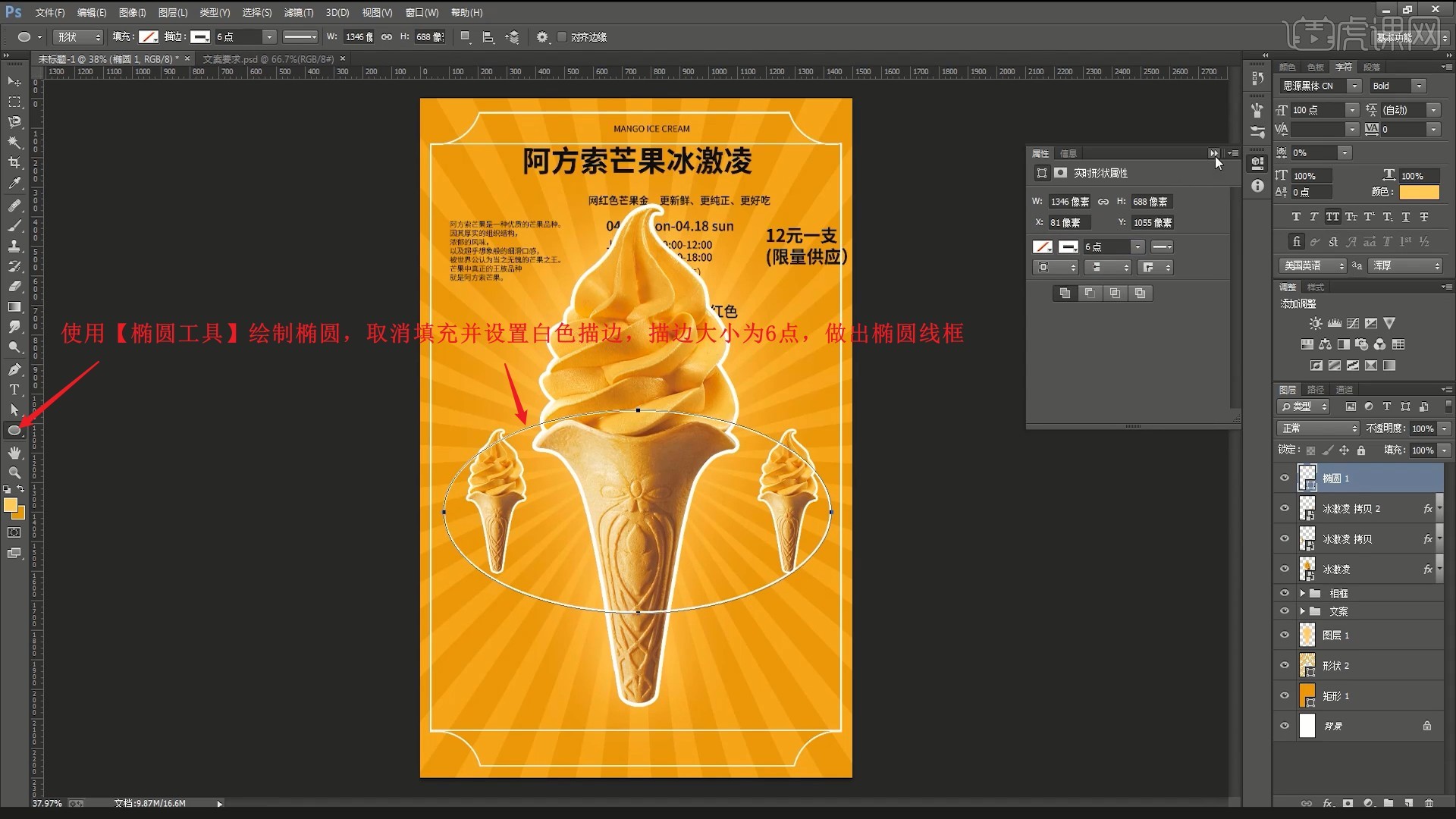
13.【自由变换】调整椭圆线框的变形,然后调整两个小冰激凌的位置大小和角度,摆放在椭圆线框上,调整为下图的效果,如图所示。
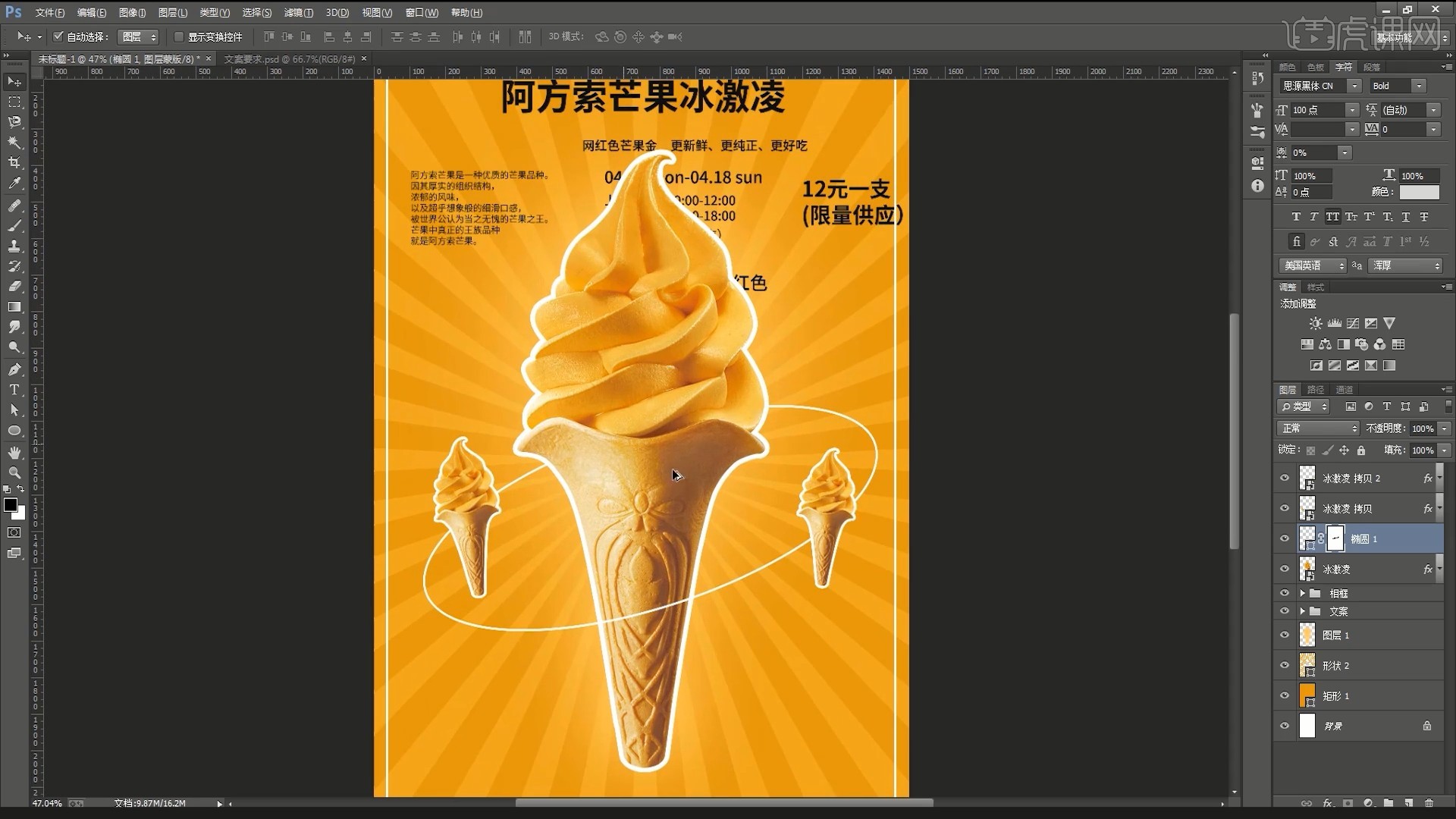




 复制
复制